WordPress'te Google Analytics 4'e Nasıl Güvenle Geçilir?
Yayınlanan: 2022-12-01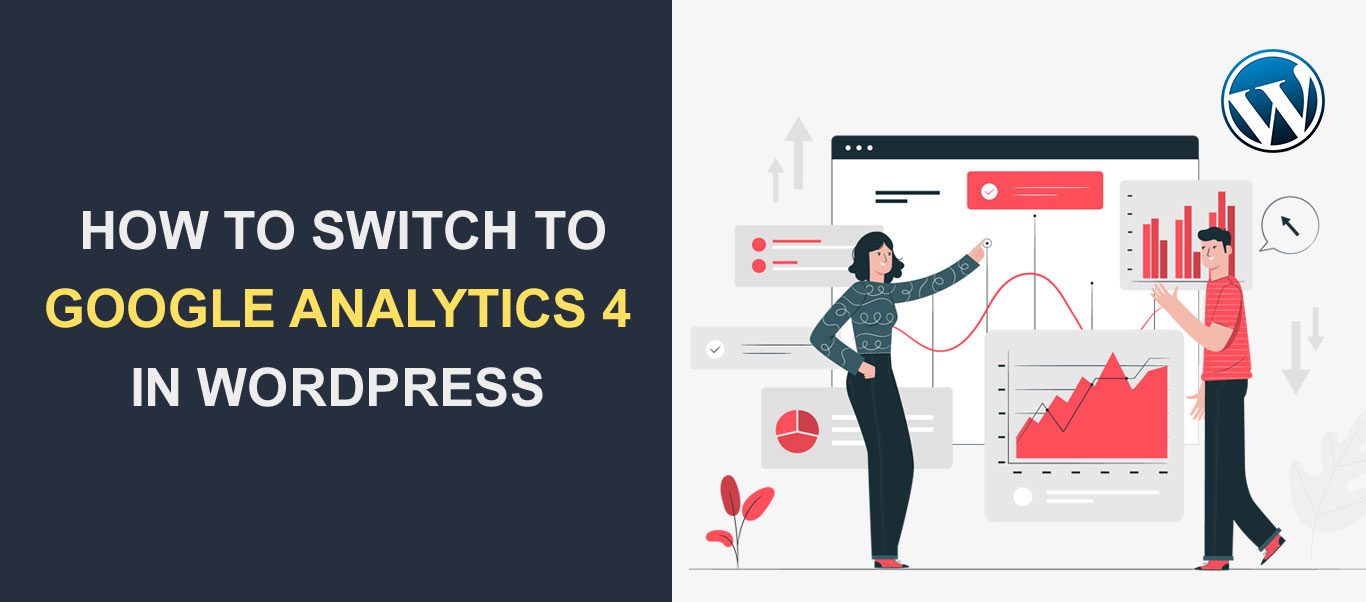 WordPress'te Universal Analytics'ten Google Analytics 4'e güvenle geçmek ister misiniz? Google Analytics 4, web performans aracının en son sürümüdür. Gelişmiş ölçüm protokolü ile birlikte gelir.
WordPress'te Universal Analytics'ten Google Analytics 4'e güvenle geçmek ister misiniz? Google Analytics 4, web performans aracının en son sürümüdür. Gelişmiş ölçüm protokolü ile birlikte gelir.
Google, site sahiplerinin 1 Temmuz 2023'ten önce bu en yeni sürüme geçiş yapmalarını önermektedir. Bunun nedeni, Universal Analytics'in web verilerini izlemeyi ve rapor oluşturmayı durdurmasıdır.
Bu eksiksiz kılavuzda, Google Analytics 4'ün ne olduğunu ve neden GA4'ün en son sürümüne geçmeniz gerektiğini açıklayacağız. Ayrıca , WordPress'te Google Analytics 4'e güvenli bir şekilde nasıl taşınacağını da öğreneceksiniz.
İçerik:
- Google Analytics 4 nedir?
- Google Analytics 4 ve Universal Analytics
- Neden GA4'e Geçmelisiniz?
- Google Analytics 4'e Nasıl Geçilir?
- GA4 Mülkü Oluşturma
- WordPress'e İzleme Kodu Ekleme
- WordPress'te Çift İzleme Kurma
- Sıkça Sorulan Sorular
- Çözüm
Google Analytics 4 nedir?
GA4 olarak da bilinen Google Analytics 4, dijital analiz aracının en son sürümüdür. Ekim 2020'de kullanıma sunuldu ve web ve mobil uygulamalarınıza daha fazla satış sağlamak için doğrudan medya platformlarıyla entegre oluyor.
GA4, kullanıcı gizliliğini korurken işletmeler için daha doğru raporlar sağlar. Hepsinden iyisi, web ve uygulama verilerini tek bir analitik özelliğinde izlemenize olanak tanır.
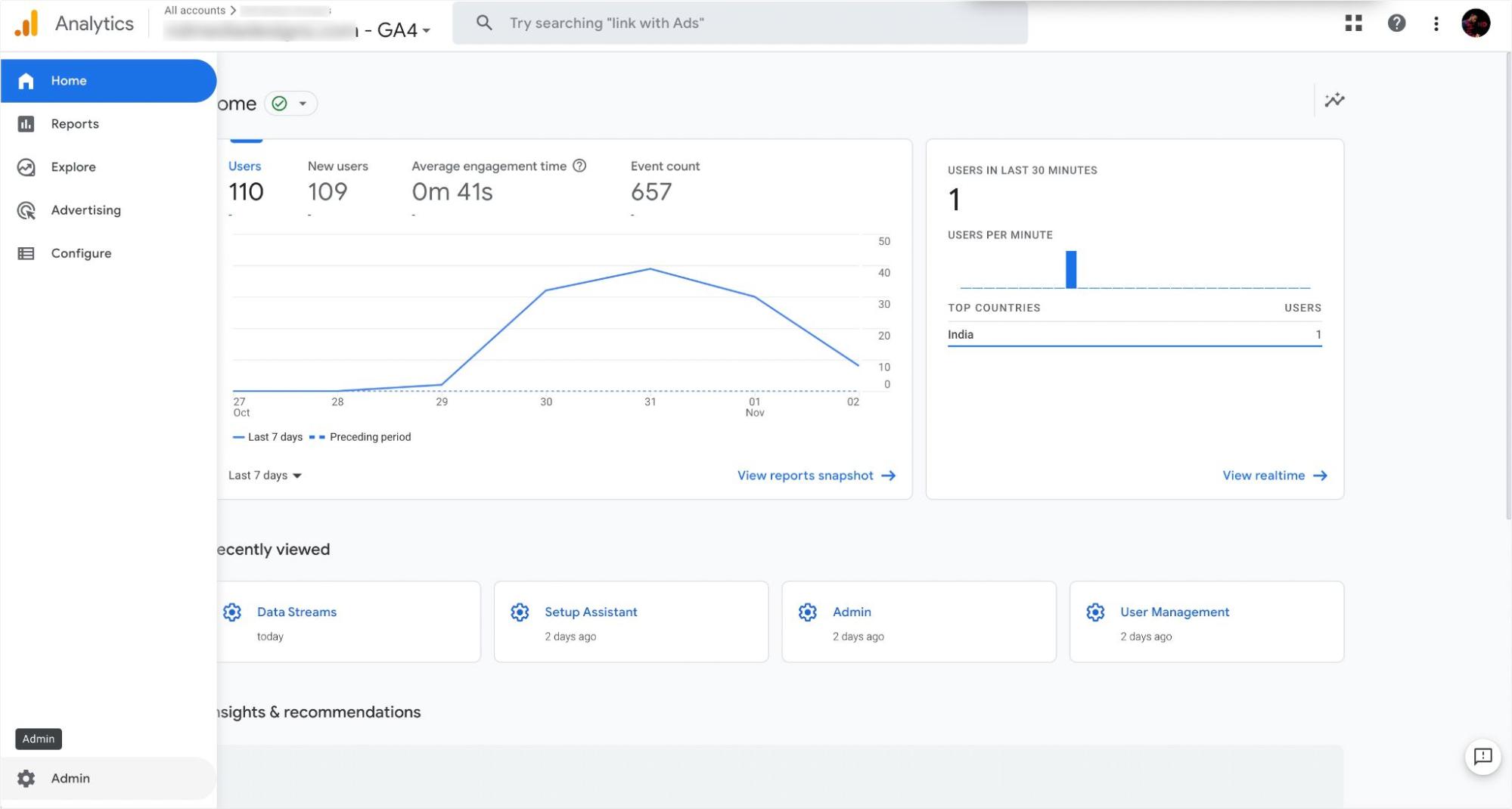
Yeni GA4 kontrol paneli ile tüm kullanıcı yolculuğunu takip edebilirsiniz. Örneğin, kullanıcıların web sitenize hangi sayfadan eriştiklerini ve sitenizdeyken yaptıkları işlemleri görebilirsiniz. Ayrıca bir satın alma işlemi gerçekleştirdikten veya sepetlerini terk ettikten sonra nereye gittiklerini de görebilirsiniz.
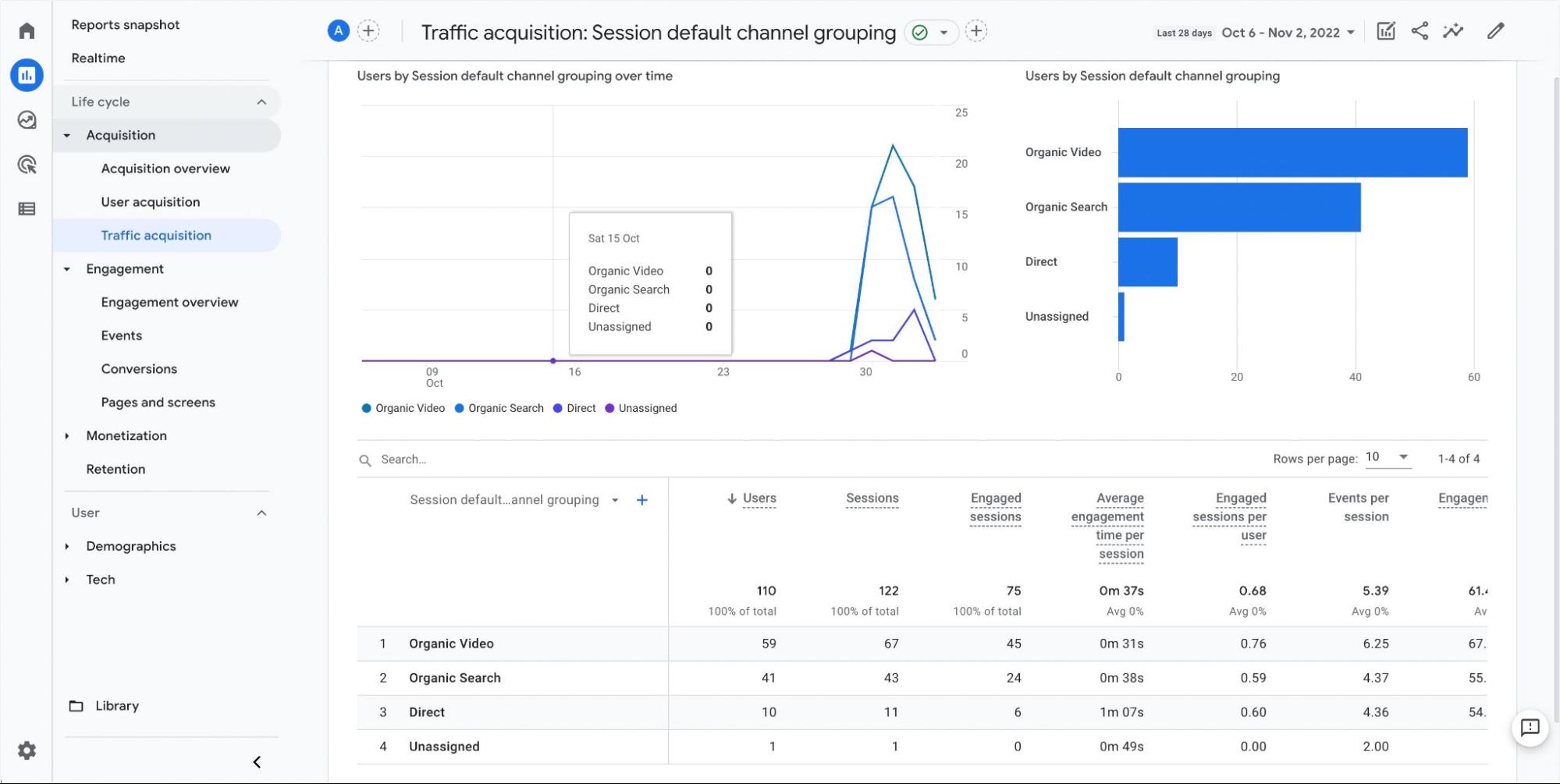
Ayrıca Google Analytics 4, dijital pazarlamacıların ve web sitesi sahiplerinin GDPR'ye uymasına yardımcı olan kontroller sunar. Onay moduyla, kullanıcının tercihlerine göre Google etiketlerinin davranışını kontrol edebilirsiniz.
Aşağıda, GA4'ün takip ettiği bazı varsayılan veri toplama türleri verilmiştir.
- Toplam kullanıcı sayısı
- Her kullanıcının oturumunun istatistikleri
- Yaklaşık kullanıcı konumu (Geolocation)
- Tarayıcı ve cihaz bilgileri
GA4 ve Universal Analytics karşılaştırması
GA4 ile Universal Analytics arasındaki dikkate değer fark, GA4'ün web sitenizdeki ve uygulamanızdaki etkinlikleri tek bir analitik mülkten raporlamasıdır.
Ek olarak, Google Analytics 4'ün yeni bir görünümü var. Yeni kontrol paneli, özel etkinlikler oluşturmanıza olanak tanıyan gelişmiş özelliklerle birlikte gelir. İşletmeniz için önemli olan etkinlikleri izlemek için etkinlik parametresini kullanabilirsiniz.
Sayfa görüntülemeleri, Universal Analytics'teki en önemli metrikti. Ancak, yeni Google Analytics 4 ile tüm ölçümler olaydır. Genel veriler yerine, Google Analytics 4'te özel metrikler oluşturmak için verilerinizi özelleştirebilirsiniz.
Ayrıca, yeni Google Analytics'in reklamcılık için özel bir menüsü vardır. Bu, reklam performansınızı reklam menüsünden takip edebileceğiniz anlamına gelir. Web sitenizde veya mobil uygulamanızda Google Ads platformunu kullanarak arama ağı reklamları yayınlıyorsanız bu yararlı olabilir.
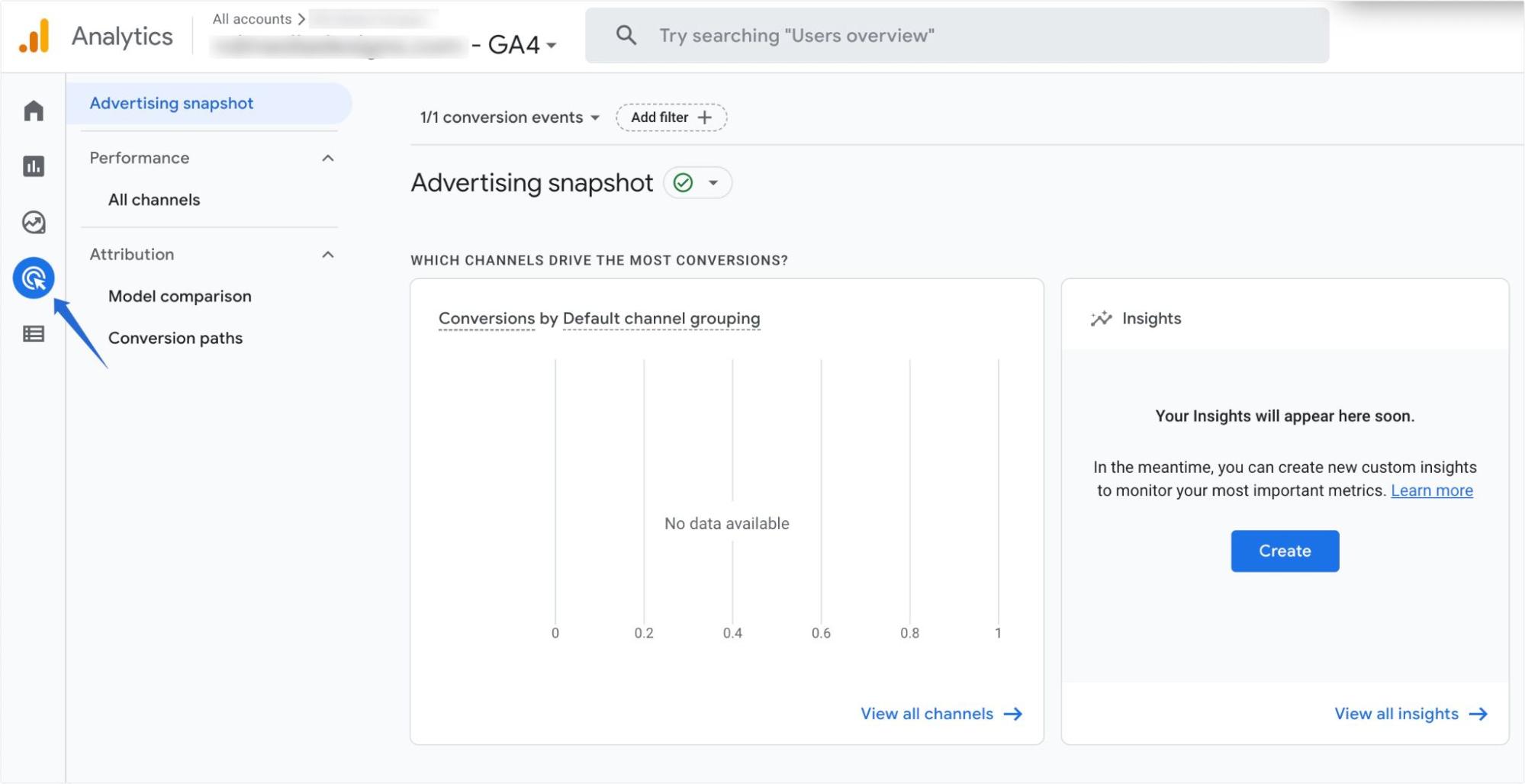
GA4, Google Data Studio ile de iyi entegre olur . Bu, Google Analytics 4 raporlarınızı temsil edecek duyarlı panolar oluşturmanıza olanak tanır.
Neden Google Analytics 4'e Geçmelisiniz?
GA4'e geçmenizin ana nedeni, Google'ın eski Universal Analytics kontrol panelini 1 Temmuz 2023'e kadar kullanımdan kaldırmayı planlamasıdır.
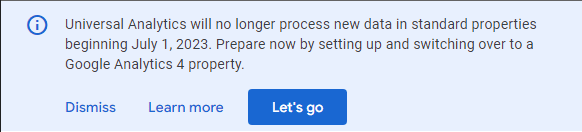
Bu olduğunda, Universal Analytics, analiz kontrol panelinize rapor almayı durduracaktır. Google, eski verileri Universal Analytics'ten yeni Google Analytics 4'e taşımayacağı için UA'daki tüm geçmiş verileri kaybedersiniz.
Bunun dışında Google Analytics 4, web sitenizin performansını izlemeyi kolaylaştıran bir dizi yeni özellikle birlikte gelir.
Yeni başlayanlar için Google Analytics 4, platformlar arası izlemeye izin verir. Bu, sitelerinizi ve uygulamalarınızı izlemek için birden çok mülk oluşturma zahmetinden sizi kurtarır.
Ayrıca GA4, kullanıcı etkileşimini izlemek için oturuma dayalı veriler yerine Etkinlikleri kullanır. Bu, daha fazla doğruluk ve daha iyi veri takibi sağlar. Etkinliklere Life Cycle >> Engagement >> Events üzerinden ulaşabilirsiniz.
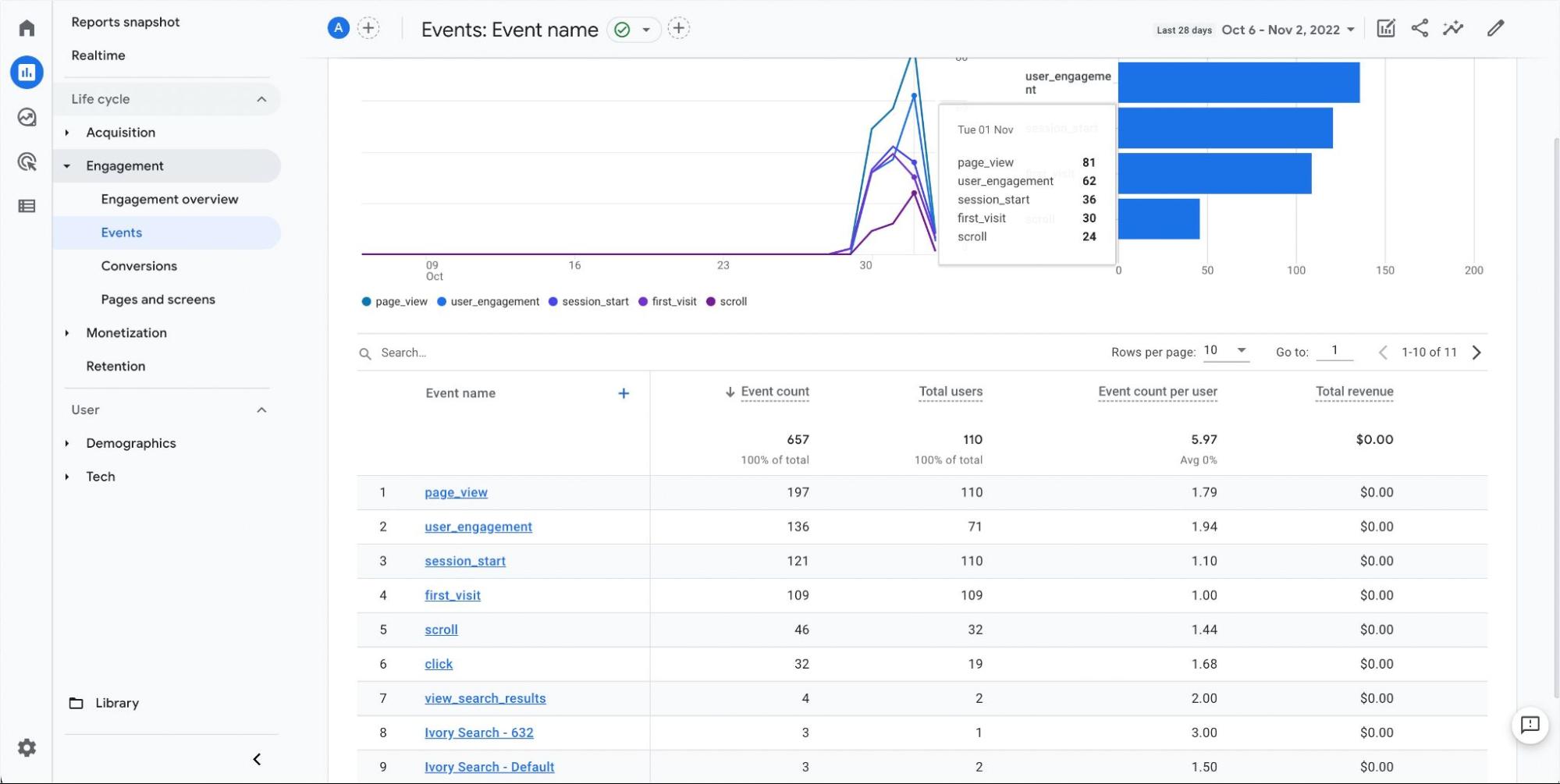
Üzerine tıkladığınızda belirli bir olay hakkında daha fazla bilgi göreceksiniz. GA4, bu ortam aracılığıyla erişilen tüm sayfaları ve kullanıcıların belirli bir sayfada geçirdikleri süreyi listeler.
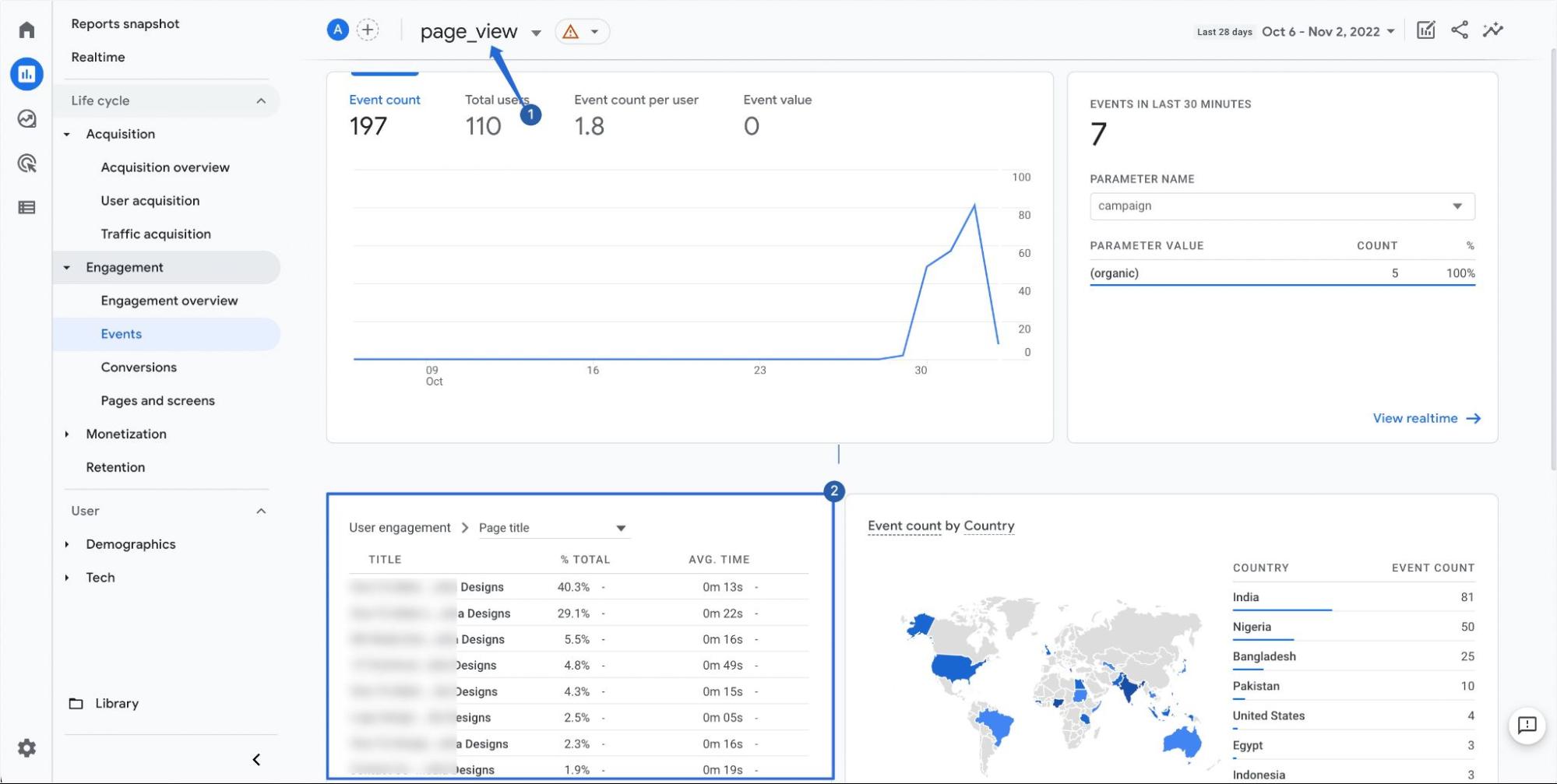
GA4'te hâlâ yeniyseniz, size WordPress sitenizde çift izlemeyi nasıl etkinleştireceğinizi göstereceğiz. Bu şekilde, Universal Analytics ve Google Analytics 4 raporlarınıza WordPress yönetici kontrol panelinizden erişebilirsiniz.
WordPress'te Google Analytics 4'e Nasıl Geçilir?
Artık GA4'ün ne anlama geldiğini ve neden Universal Analytics'ten GA4'e geçmeniz gerektiğini biliyorsunuz. Google Analytics 4'e güvenli bir şekilde geçiş yapma adımlarında size yol göstereceğiz.
Sidenote: Web sitenizde zaten Google Analytics'in etkin olduğunu ve GA4'e geçmek istediğinizi varsayıyoruz. Ancak bir Google Analytics hesabınız yoksa , WordPress'te GA'yı nasıl oluşturacağınızı ve bağlayacağınızı öğrenmek için lütfen kılavuzumuza bakın.
Google Analytics 4 Mülkü Oluşturma
Başlamak için, Google Analytics hesabınıza giriş yapmanız ve sayfanın alt kısmındaki Yönetici'yi tıklamanız gerekir.
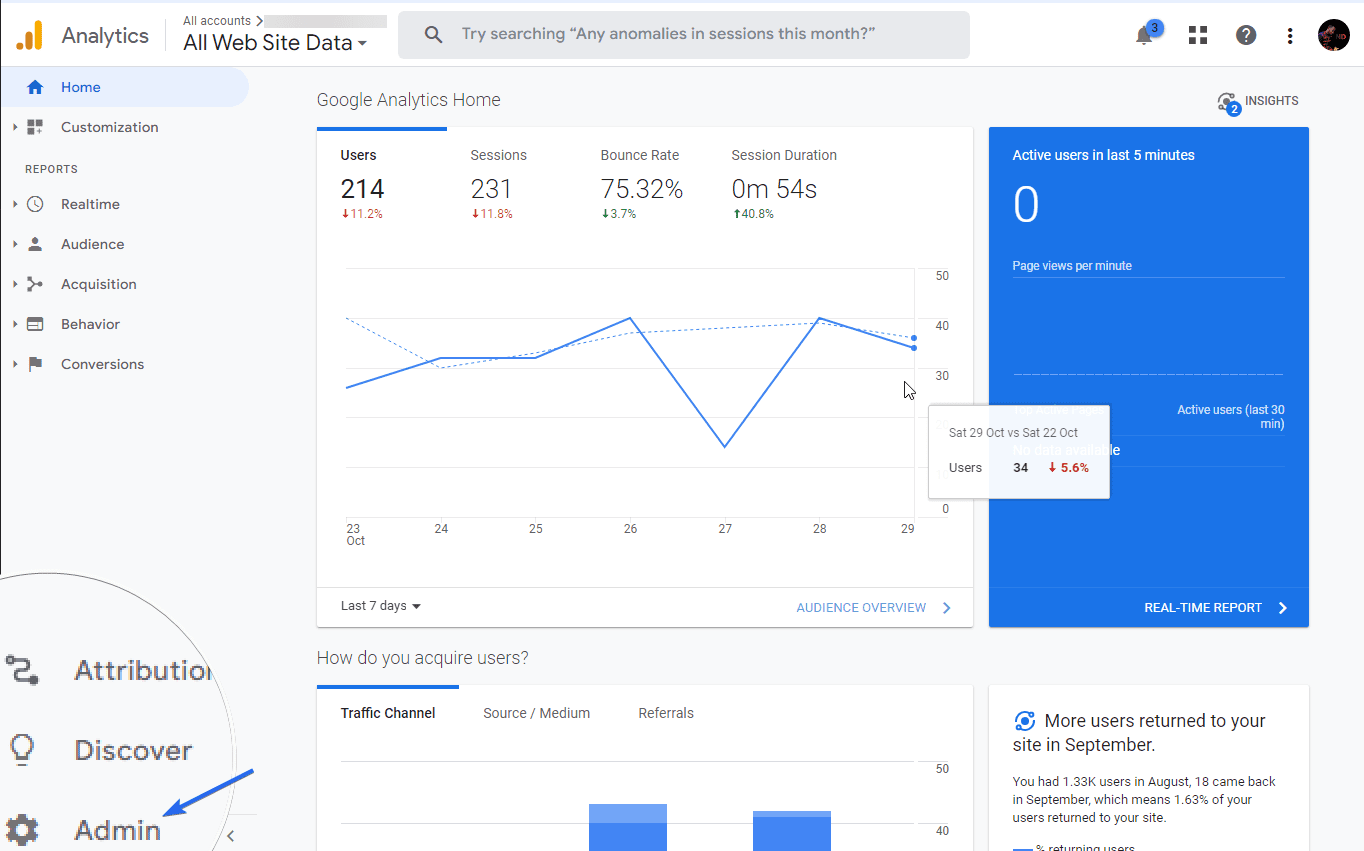
"Yönetici" sekmesinde, mevcut UA mülkünüzle ilgili ayrıntıları göreceksiniz. Sayfada GA4'ü kurmak için bir bağlantı da vardır. Devam etmek için GA4 Kurulum Yardımcısı'na tıklayın.
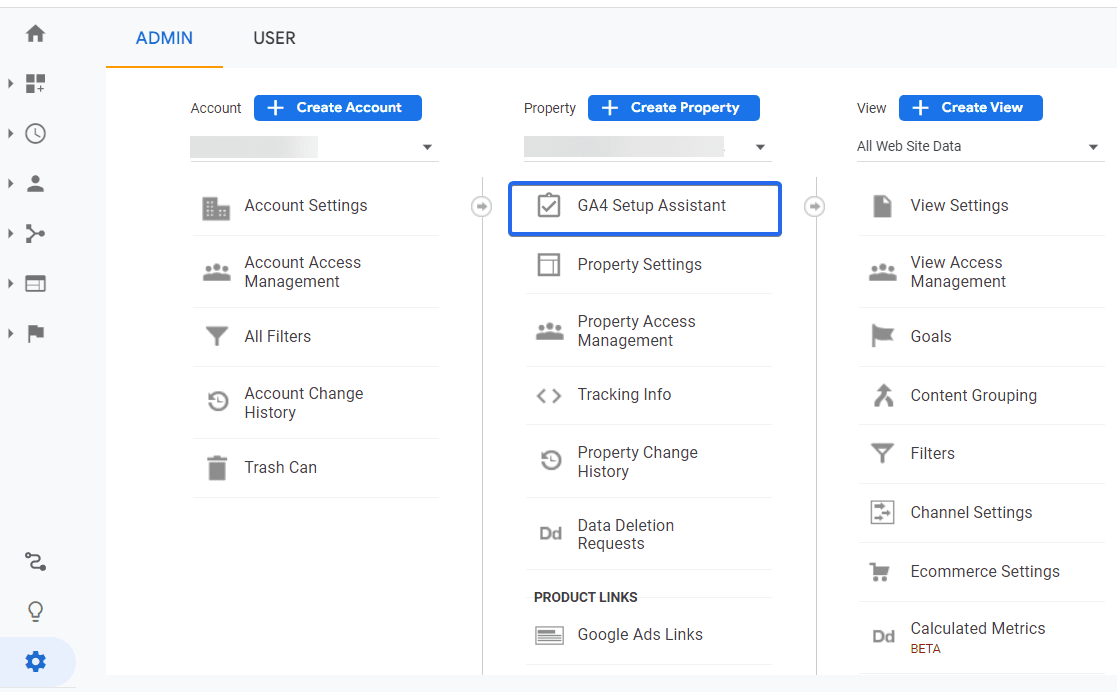
Burada iki seçeneğiniz olacak. Mevcut bir GA4 mülküne bağlanabilir veya yeni bir mülk oluşturabilirsiniz. Henüz yeni başladığımız için, yeni bir analytics mülkü oluşturacağız. Bunun için 'Yeni bir Google Analytics 4 mülkü oluşturmak istiyorum' seçeneğinin altındaki Başlayın'ı tıklayın.
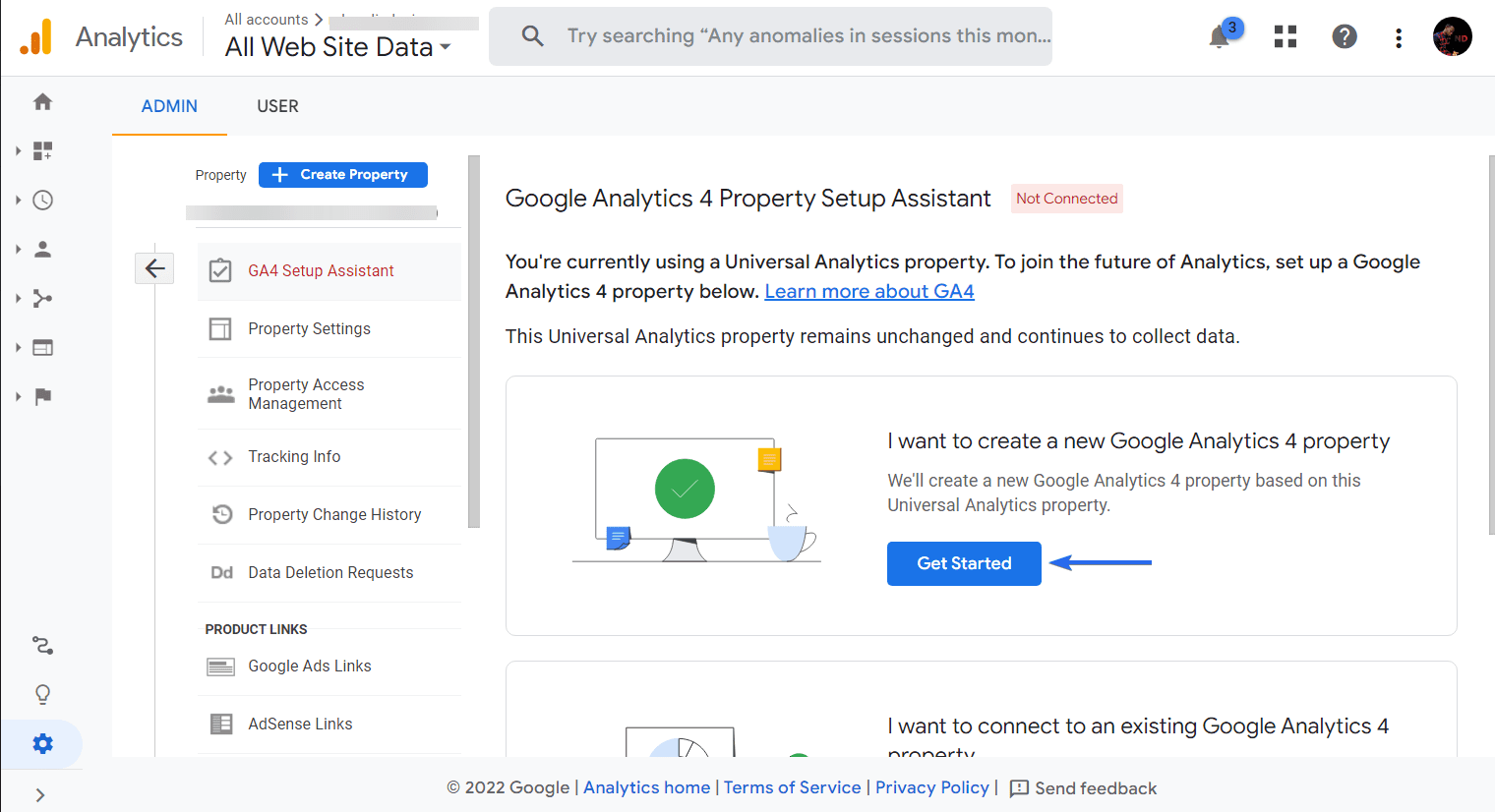
Yükleme işleminin ayrıntılarını içeren yeni bir açılır pencere görünecektir. GA4 mülkü oluşturmak için Mülk Oluştur düğmesine tıklayın.
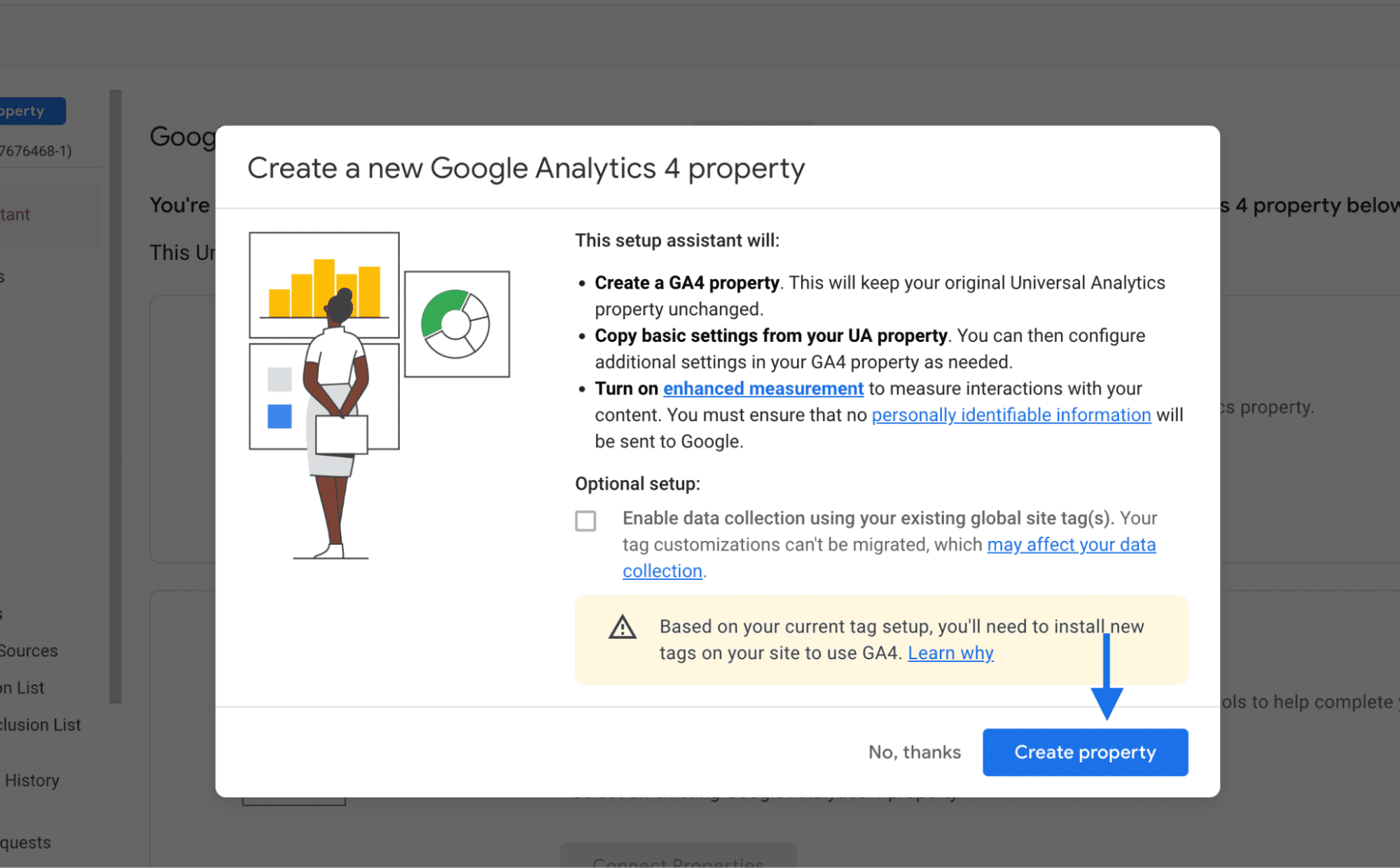
Google Analytics 4'ün bağlandığına dair bir uyarı göreceksiniz. GA4 kontrol paneline erişmek için GA4 mülkünüze gidin 'i tıklayın.
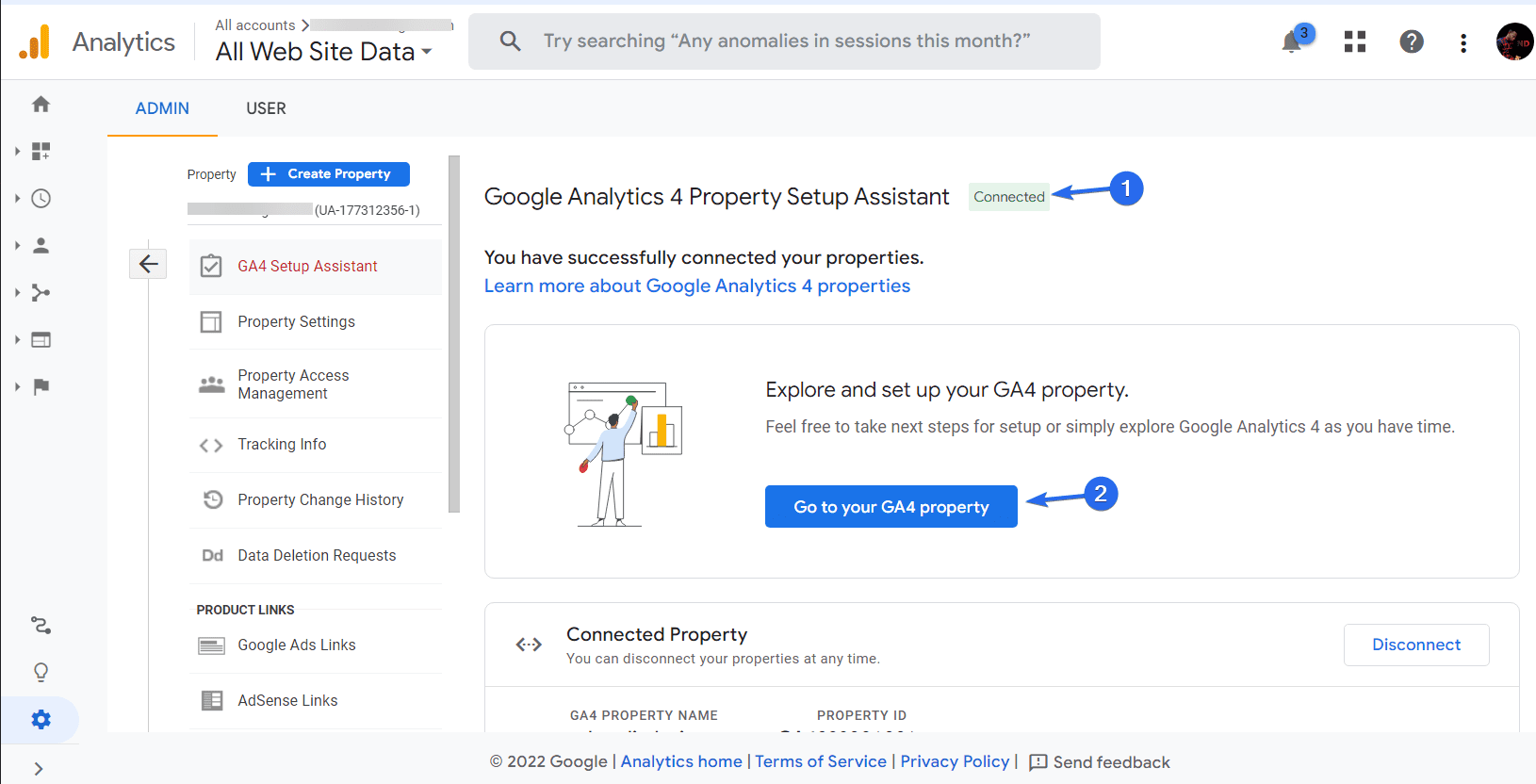
Yeni GA4 mülkünün Yönetici sayfasını yeni bir sekmede açacaktır. Burada, yeni kontrol panelinizi yapılandırmaya devam edebilirsiniz.
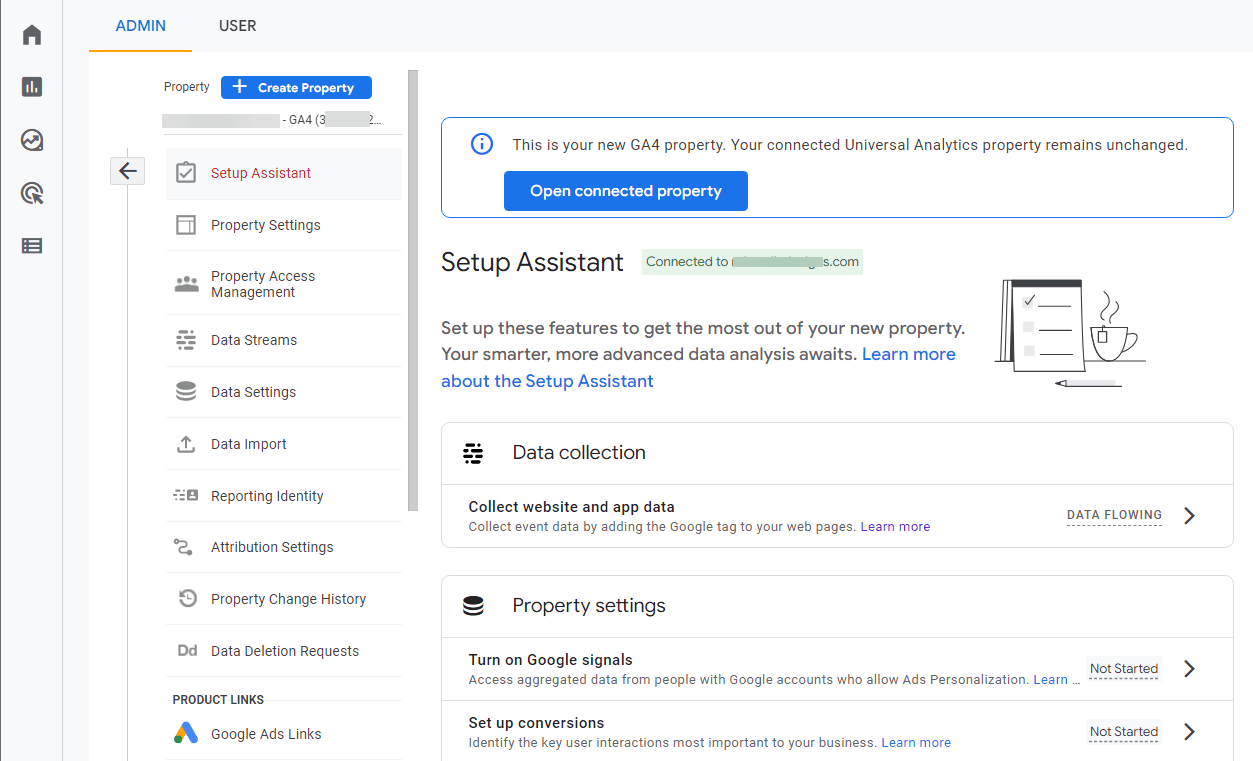
Google Analytics'i WordPress sitenize eklemek için Global site etiketini kullandıysanız, herhangi bir ek yapılandırma yapmanız gerekmez. Yeni GA4 etiketini eklemek için site ayarlarınızı otomatik olarak güncelleyecektir.
Ancak etiketi web sitenize eklemeniz gerekiyorsa aşağıdaki adımları izleyin.
WordPress'e İzleme Kodu Ekleme
İzleme kodunu WordPress sitenize eklemenin 2 yolu vardır: Kodu manuel olarak temanızın başlığına ekleyin veya kodu web sitenize otomatik olarak eklemek için bir Analytics eklentisi kullanın. Burada her iki yöntemi de ele alacağız.
MonsterInsights Eklentisini Kullanma
MonsterInsights, web sitenizi Google Analytics'e bağlamanıza izin veren bir analiz eklentisidir. Bu eklenti ile izleme kodunu WordPress sitenize manuel olarak eklemeniz gerekmez.

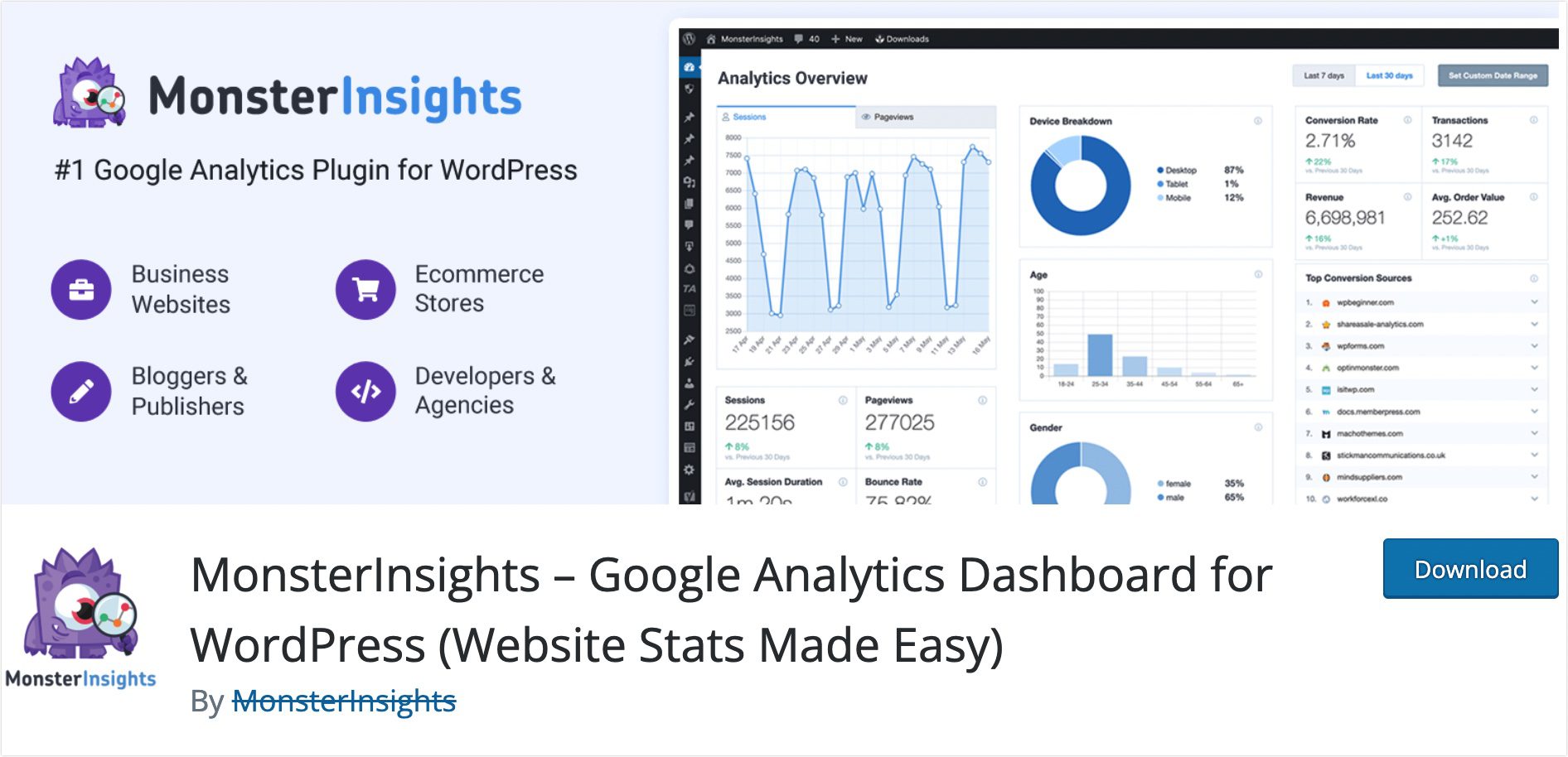
Başlamak için web sitenize MonsterInsights eklentisini yüklemeniz ve etkinleştirmeniz gerekir. Yükleme tamamlandığında, kurulum sihirbazı sayfasına yönlendirileceksiniz.
Alternatif olarak, Insights >> Settings bölümüne giderek kurulum sihirbazına erişebilirsiniz. Ardından, işleme başlamak için Kurulum Sihirbazını Başlat'a tıklayın.
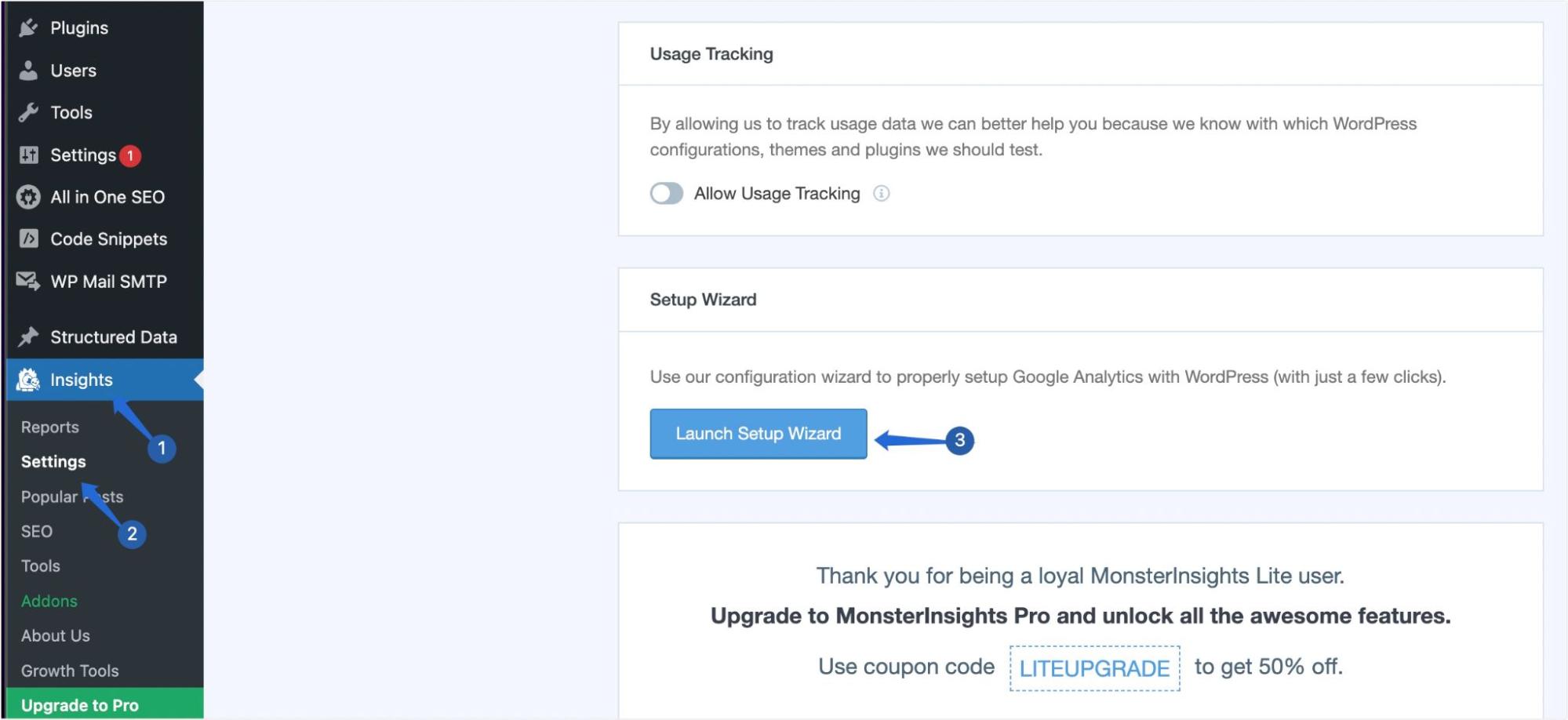
“Kurulum Sihirbazı” sayfasında, önce web sitenizin türünü seçmeniz ve ardından Kaydet ve Devam Et seçeneğine tıklamanız gerekir.
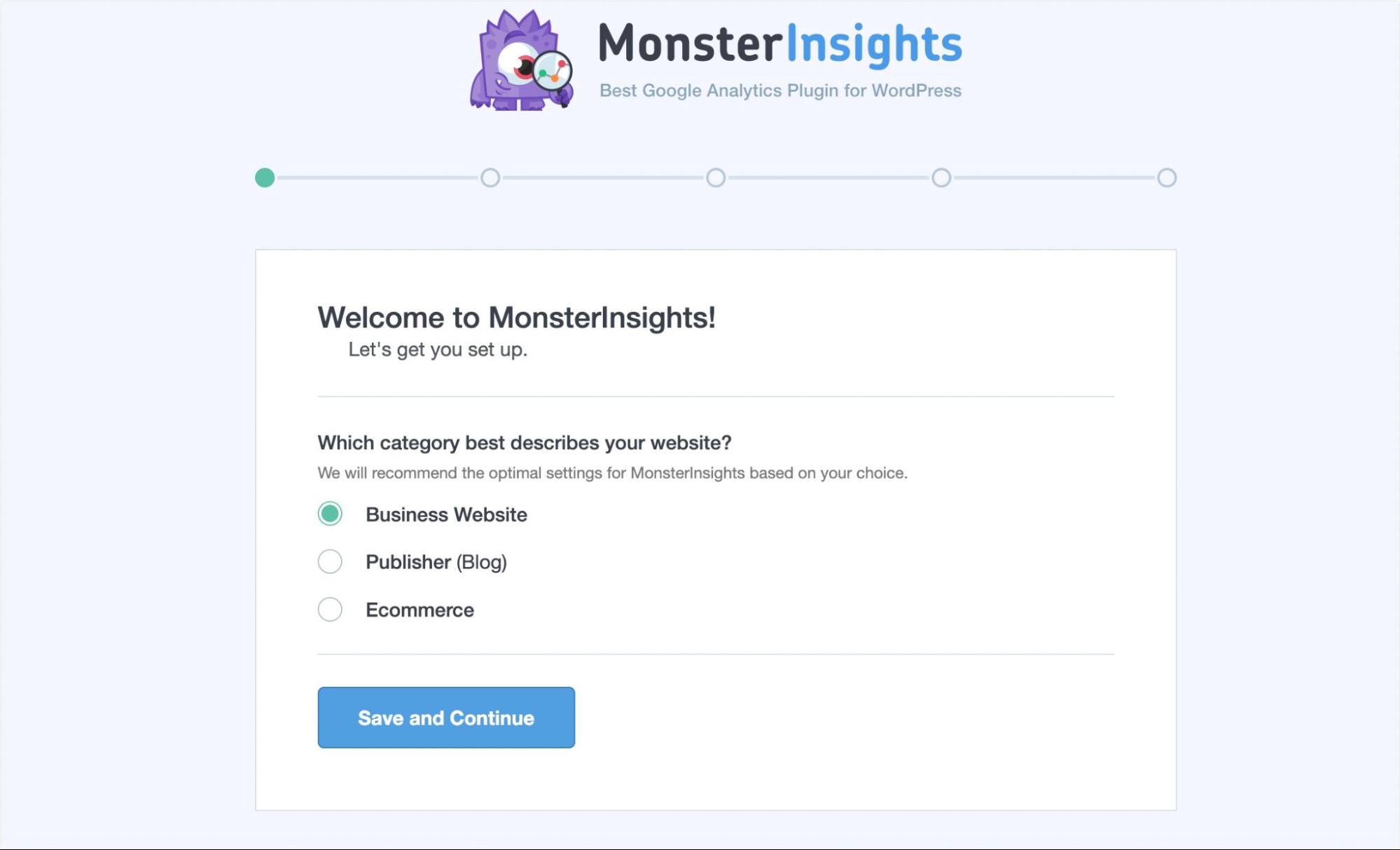
Ardından, web sitenizi Google Analytics'e bağlamanız gerekir. Bunun için Connect MonsterInsights butonuna tıklayarak devam edin.
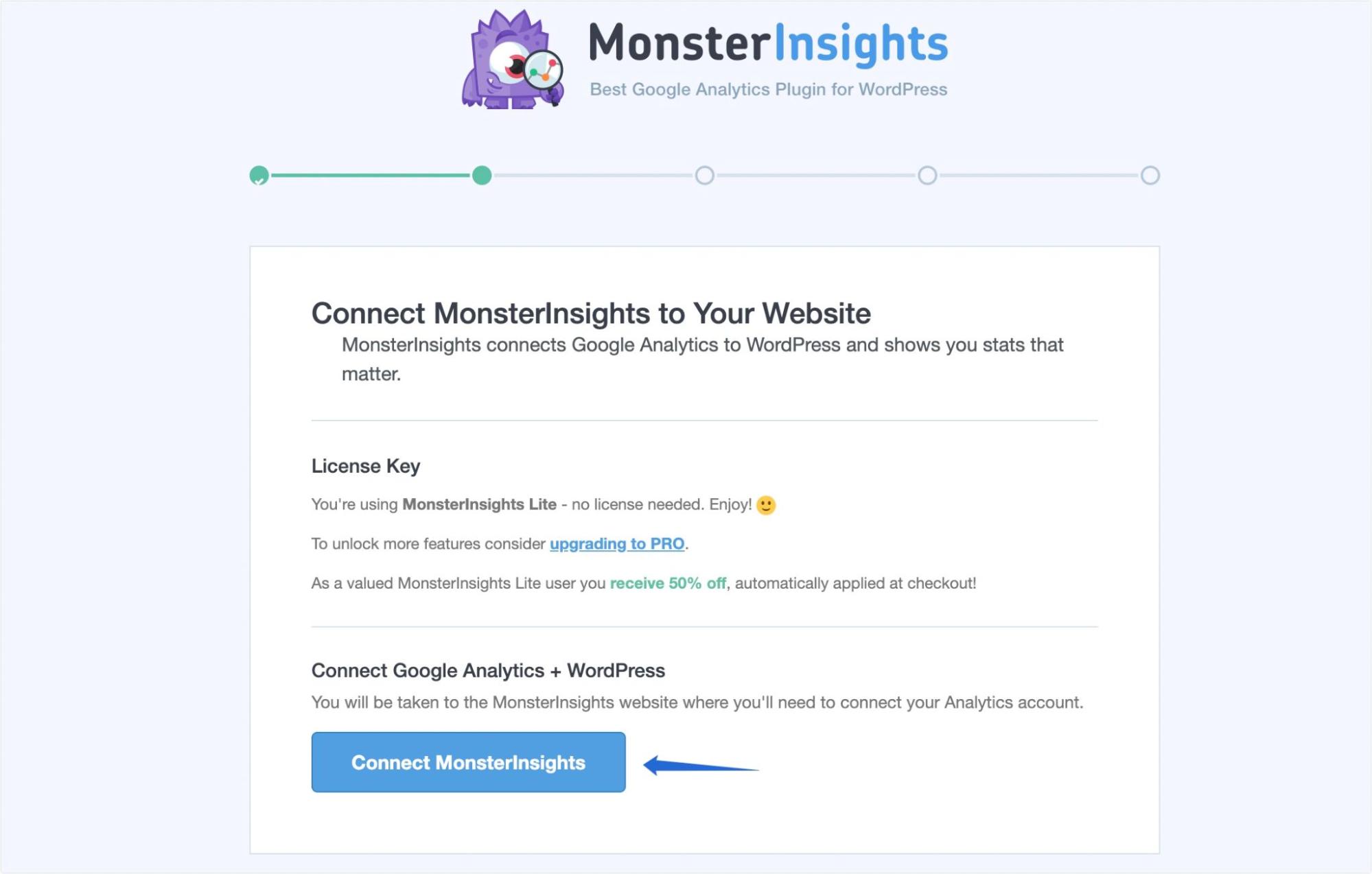
Bundan sonra, GA4 mülkünüze bağlı Google hesabını seçmeniz gerekir.
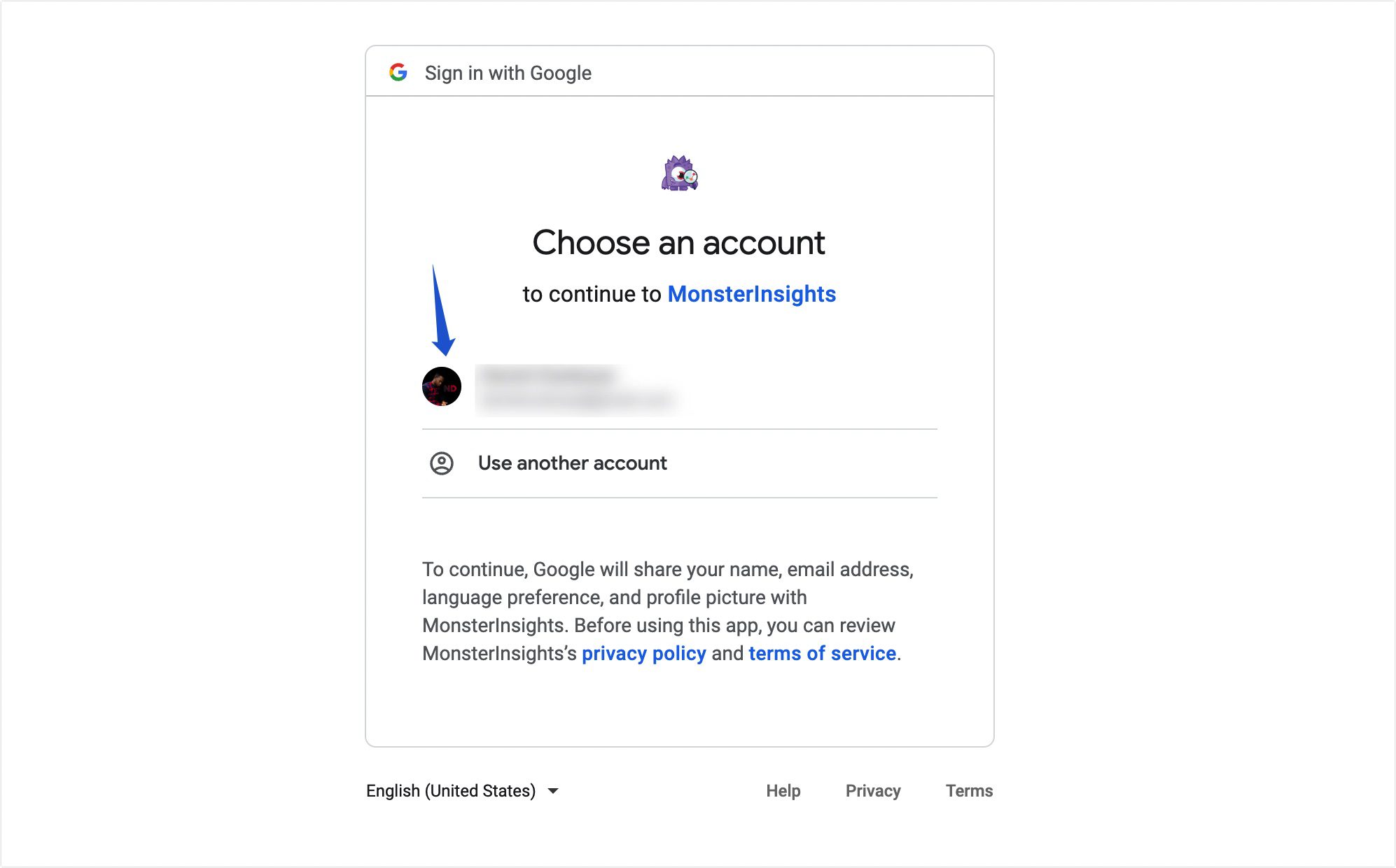
Ardından, MonsterInsights'ın Google hesabınıza erişmesine izin vermek için İzin Ver'i tıklayın.
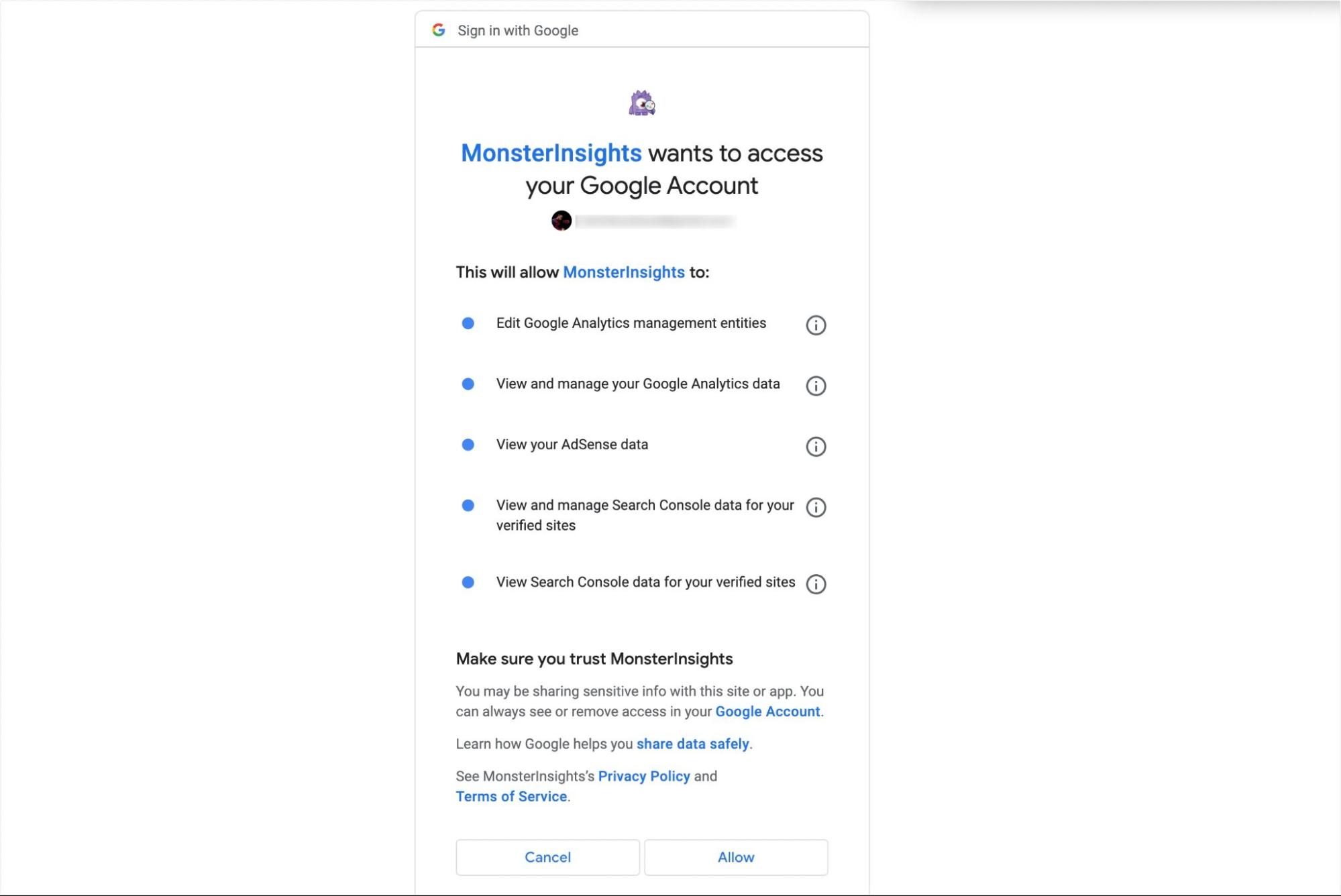
Hesabınız bağlandıktan sonra, tüm Google Analytics mülklerinizi göreceksiniz. Açılır menüden oluşturduğunuz GA4 mülkünü seçmeniz gerekir. Bundan sonra, Bağlantıyı Tamamla'ya tıklayın.
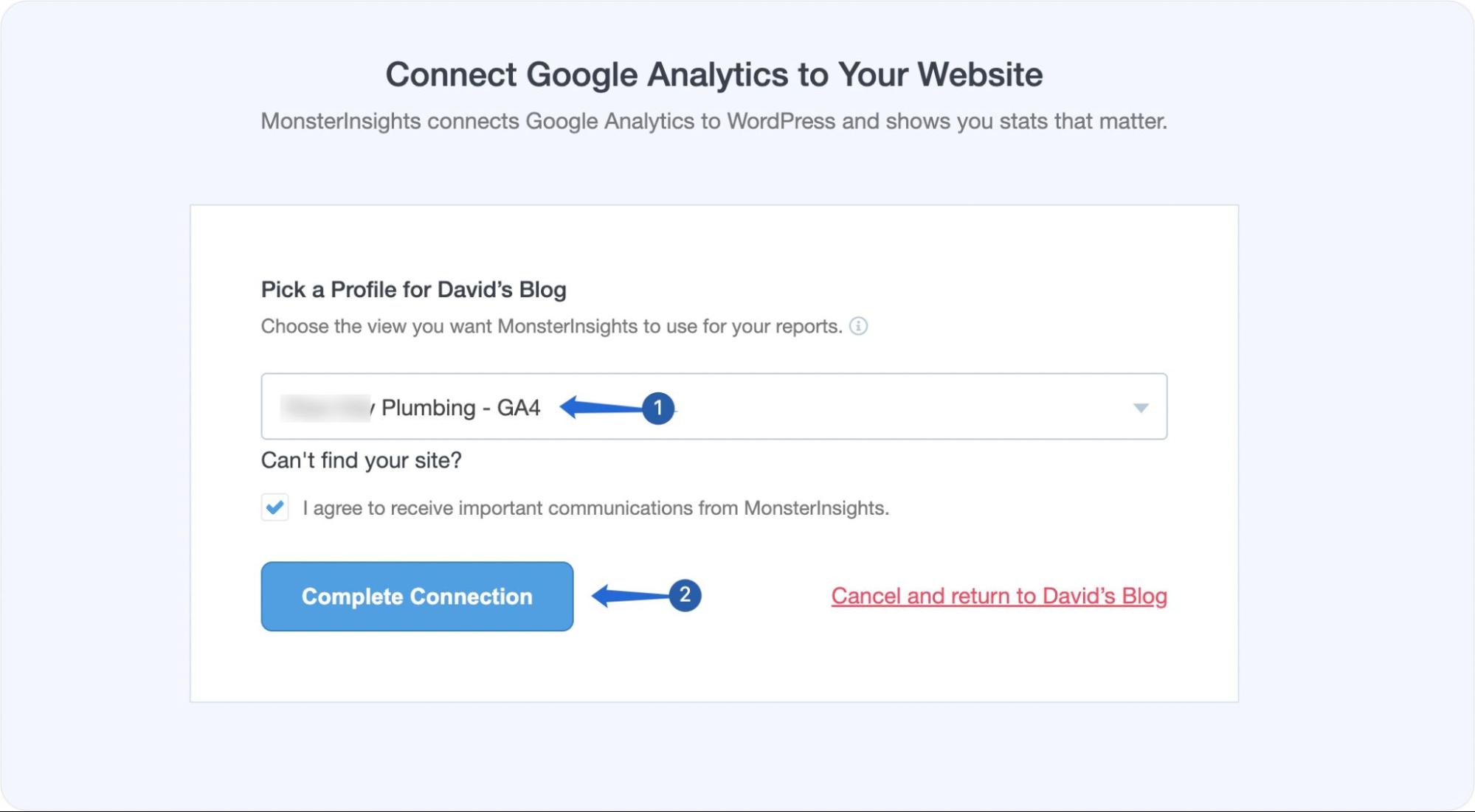
Sürecin geri kalanı basittir. Kurulumu tamamlamak için Kaydet ve Devam Et'e tıklamanız yeterlidir.
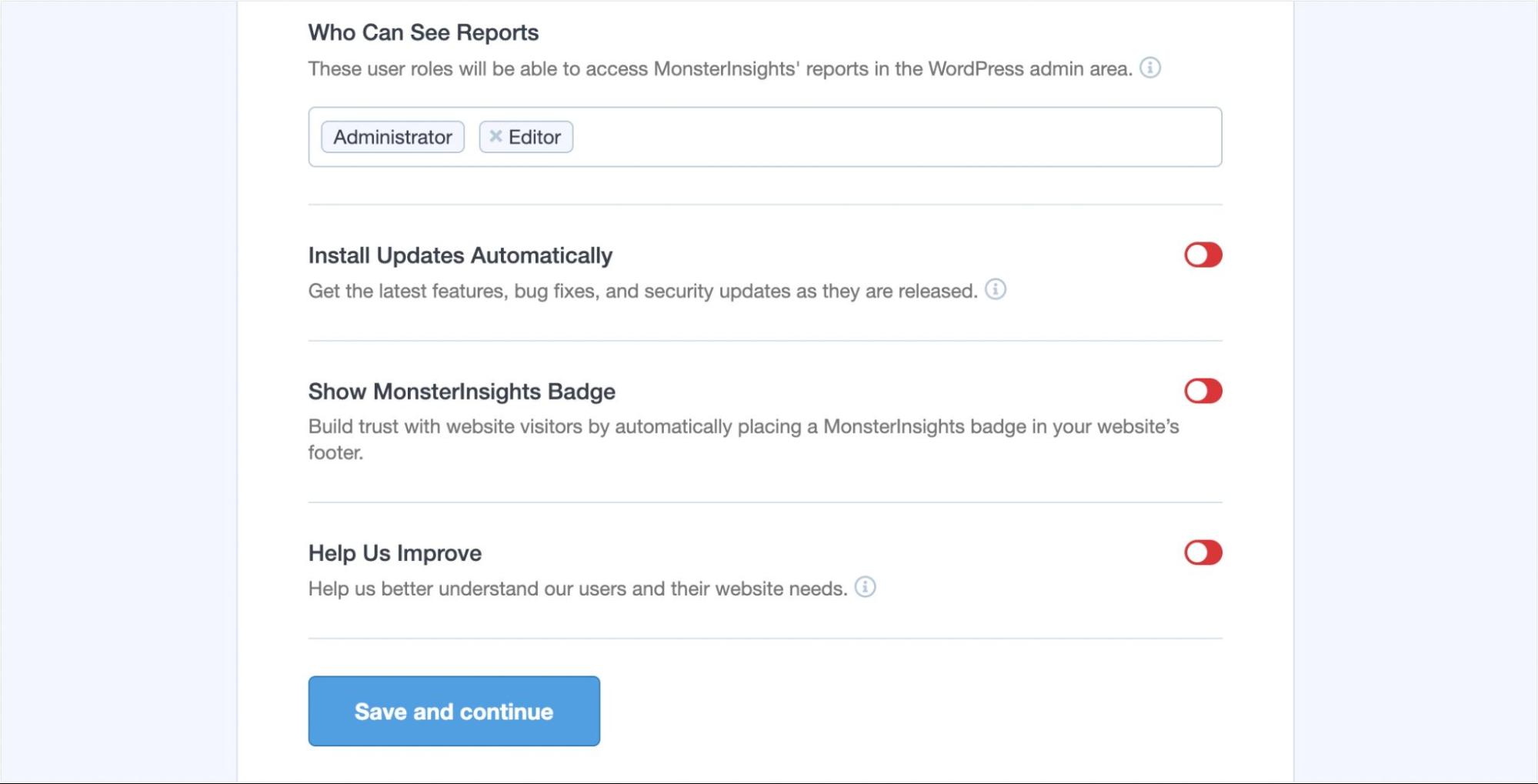
Bu kadar. GA4 mülkünüzü WordPress sitenize başarıyla eklediniz.
İzleme Kodunu Manuel Olarak Ekleme
İzleme kodunu WordPress sitenize eklemeden önce, kodu Google Analytics 4 mülk kontrol panelinizden kopyalamanız gerekir. Bunun için Veri Akışı bölümüne gidin. Burada, tüm web ve uygulama veri akışlarınızı göreceksiniz. Devam etmek için web sitenizin veri akışını tıklayın.
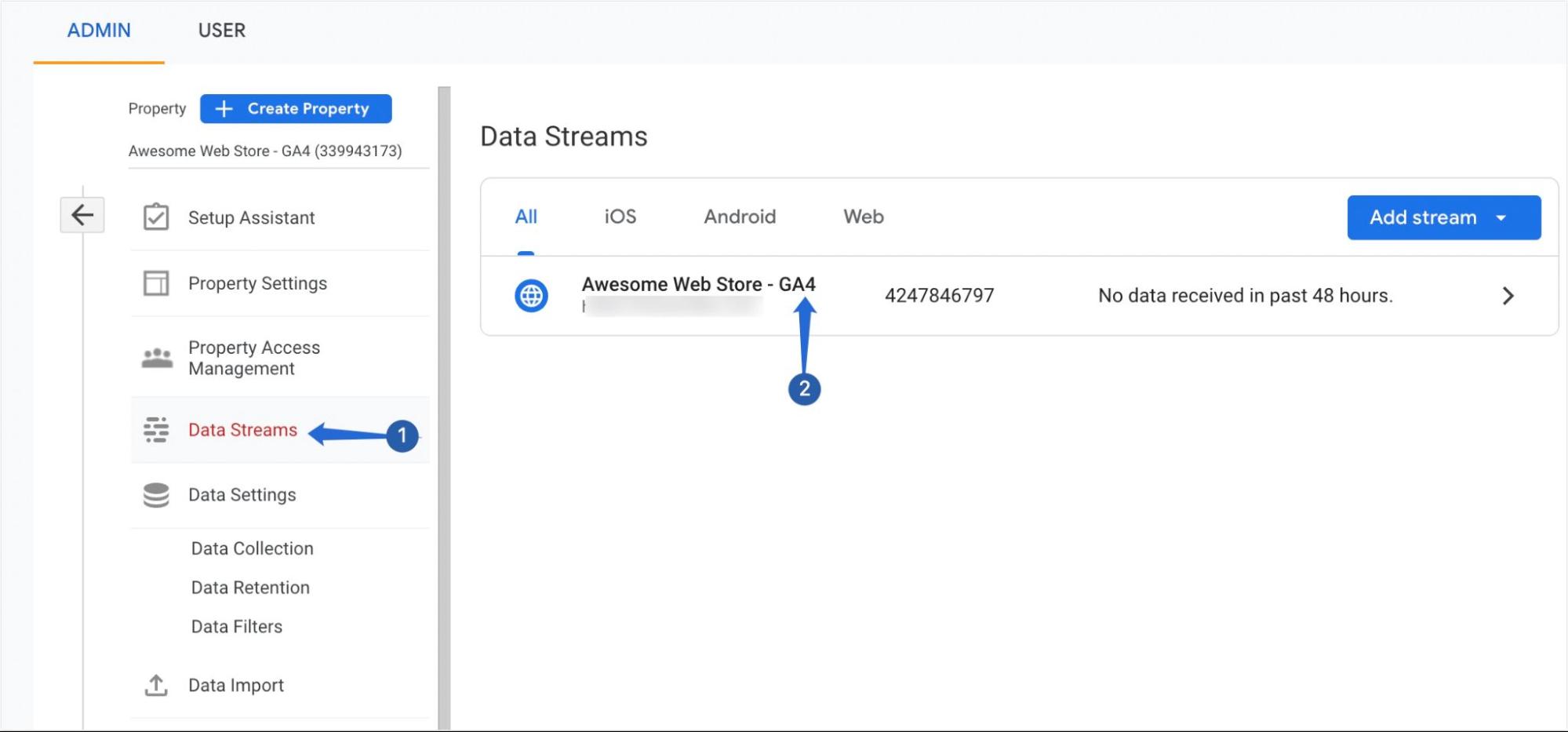
Üzerine tıkladığınızda, kurulum talimatlarını içeren bir açılır pencere görünecektir. "Google etiketi" bölümünün altında, Etiket ayarlarını yapılandır 'ı tıklayın.
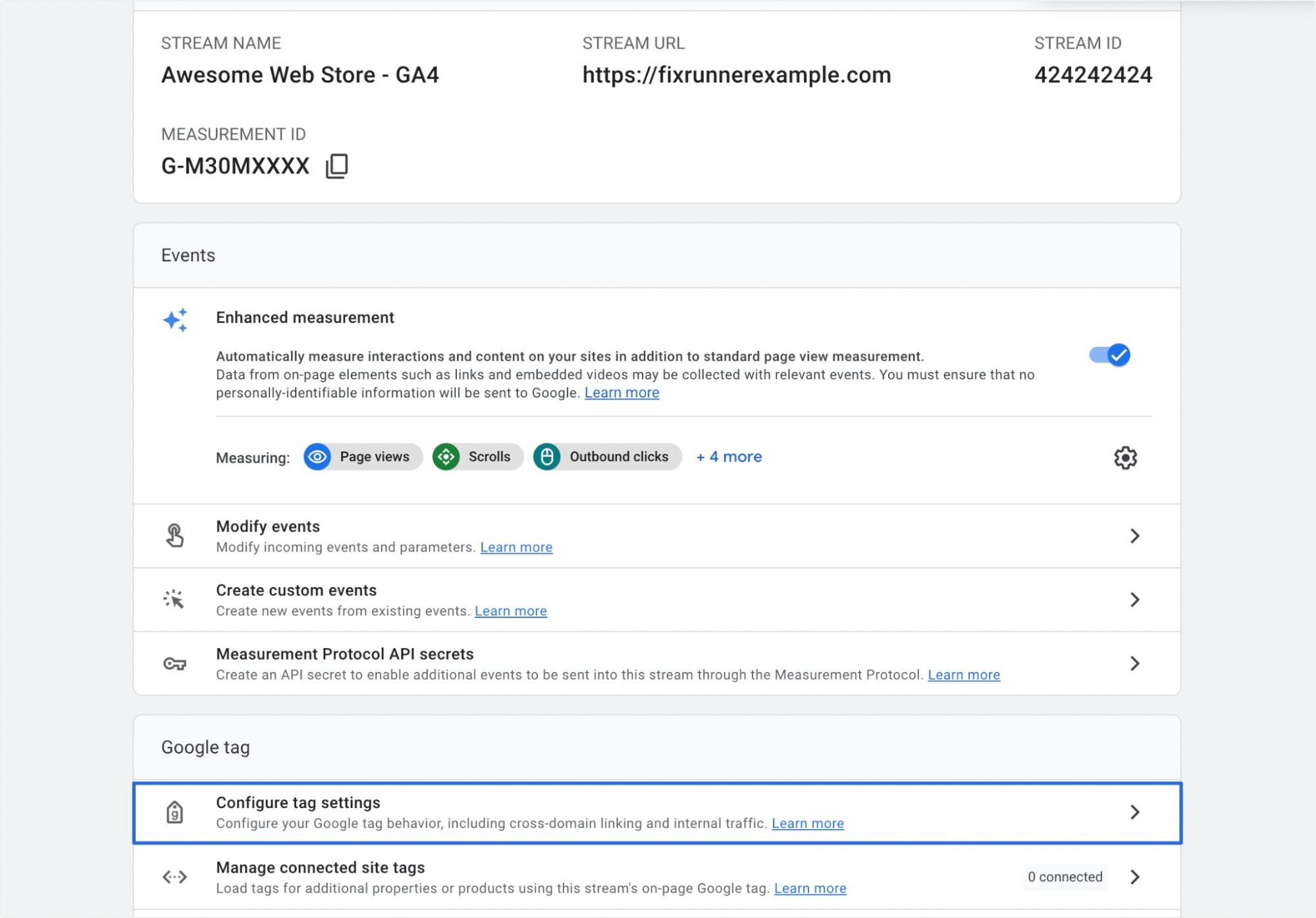
Ardından, devam etmek için Kurulum talimatları düğmesine tıklamanız gerekecek.
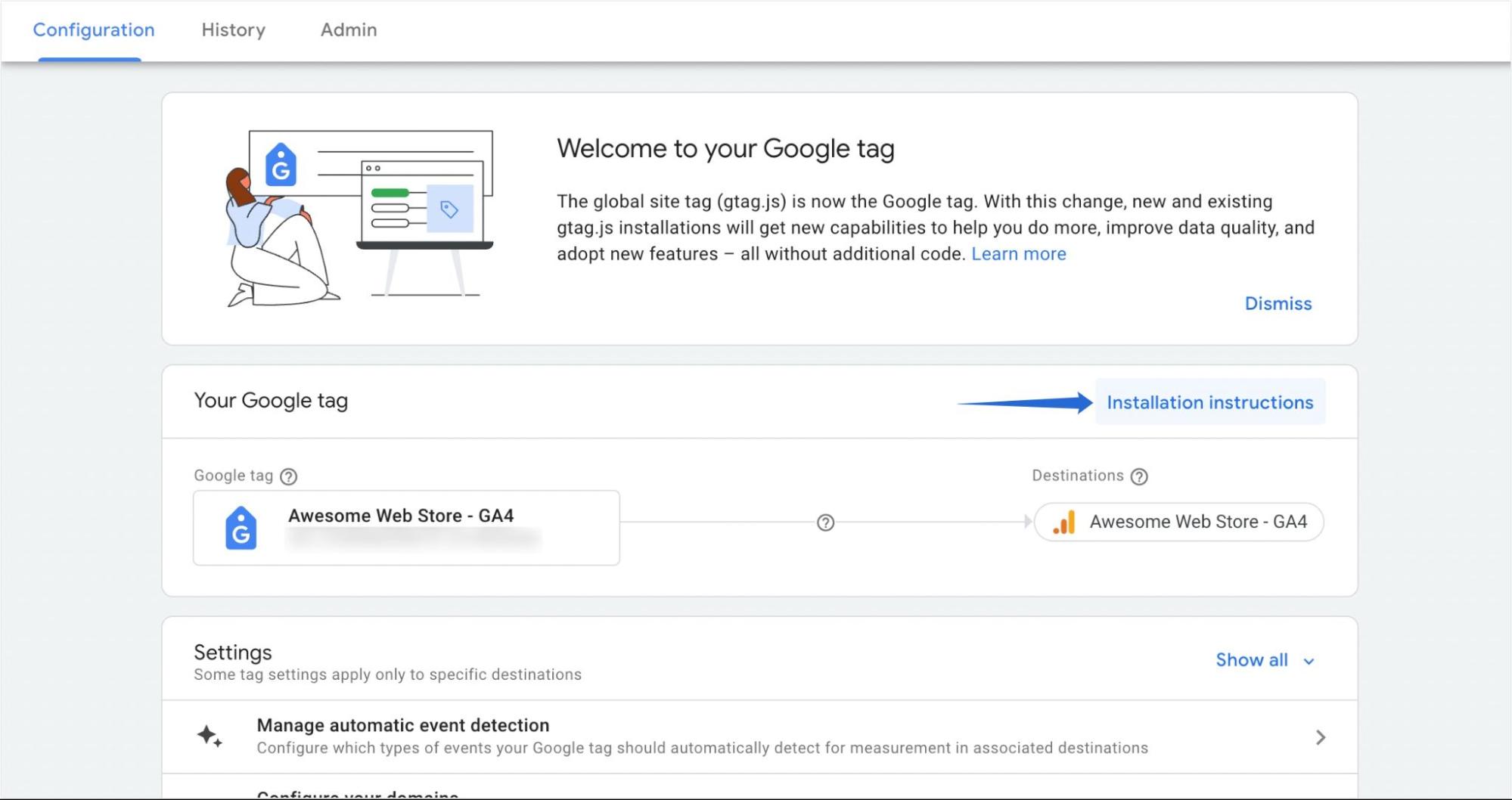
"Manuel Olarak Yükle" sekmesinde GA4 izleme etiketinizi göreceksiniz. Kopyala simgesine tıklayarak kodu kopyalayabilirsiniz.
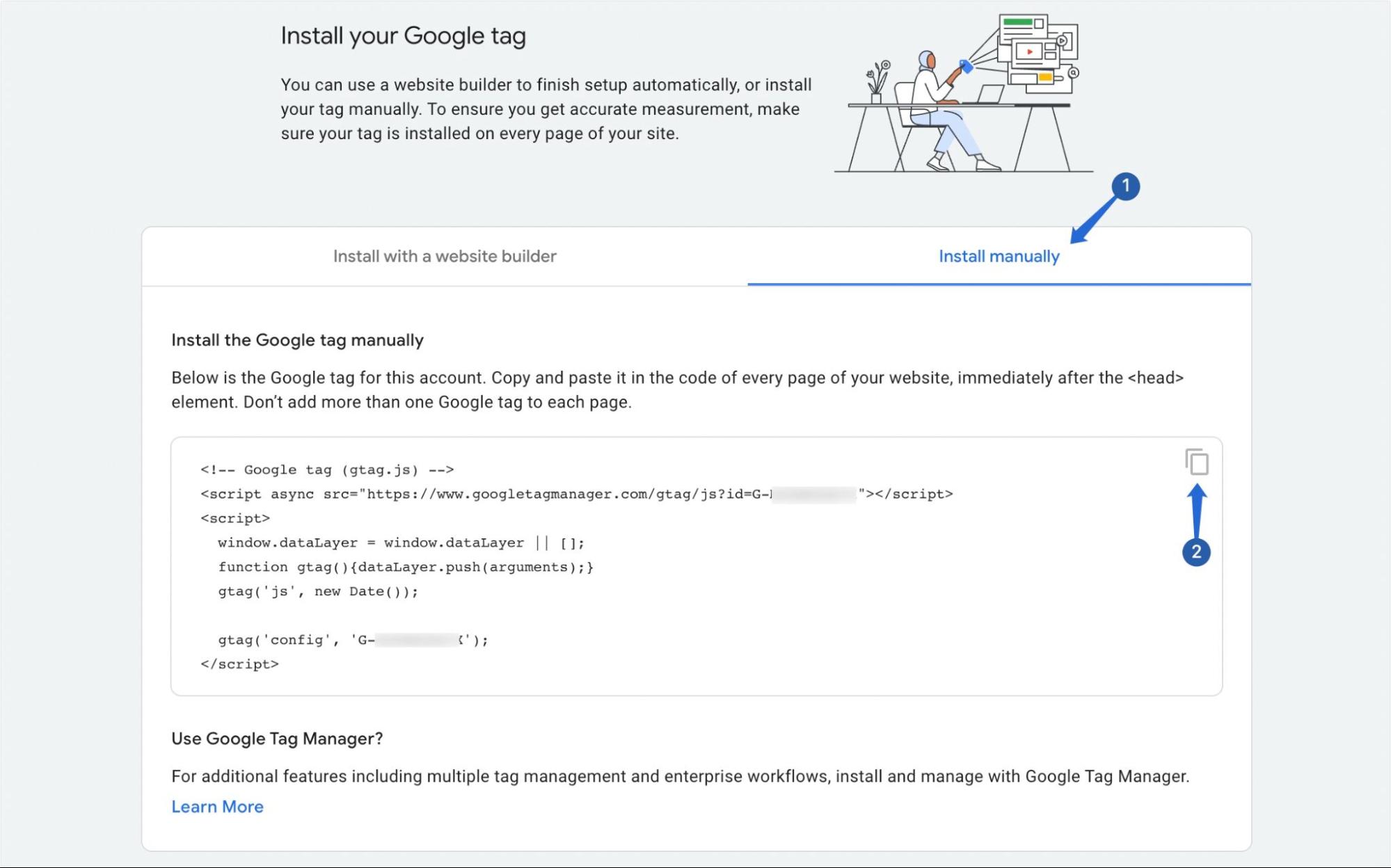
Bu kodu web sitenizin <head> etiketine eklemeniz gerekecek. Google etiketini temanızın başlığına manuel olarak eklemek için WPCode (Üstbilgileri ve Altbilgileri Girin) gibi bir eklenti kullanabilirsiniz.
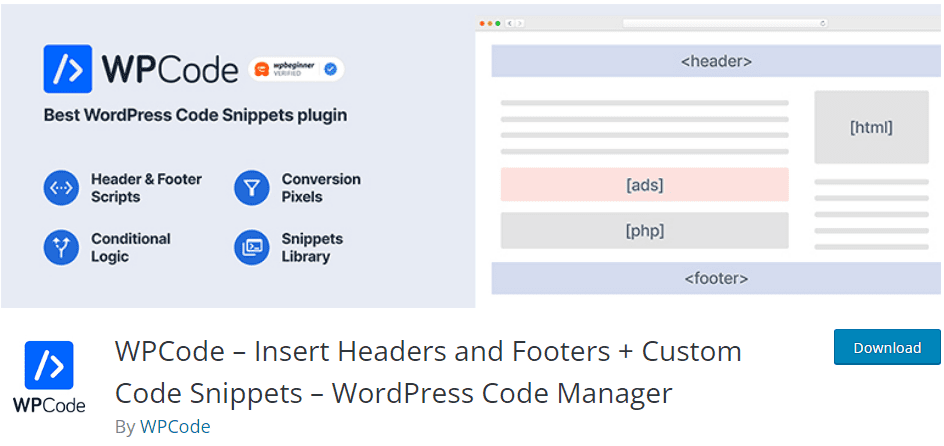
Eklentiyi kurup etkinleştirdikten sonra, eklentinin ayarlar sayfasına erişmek için Kod Parçacıkları >> Üstbilgi ve Altbilgi'ye gidin.
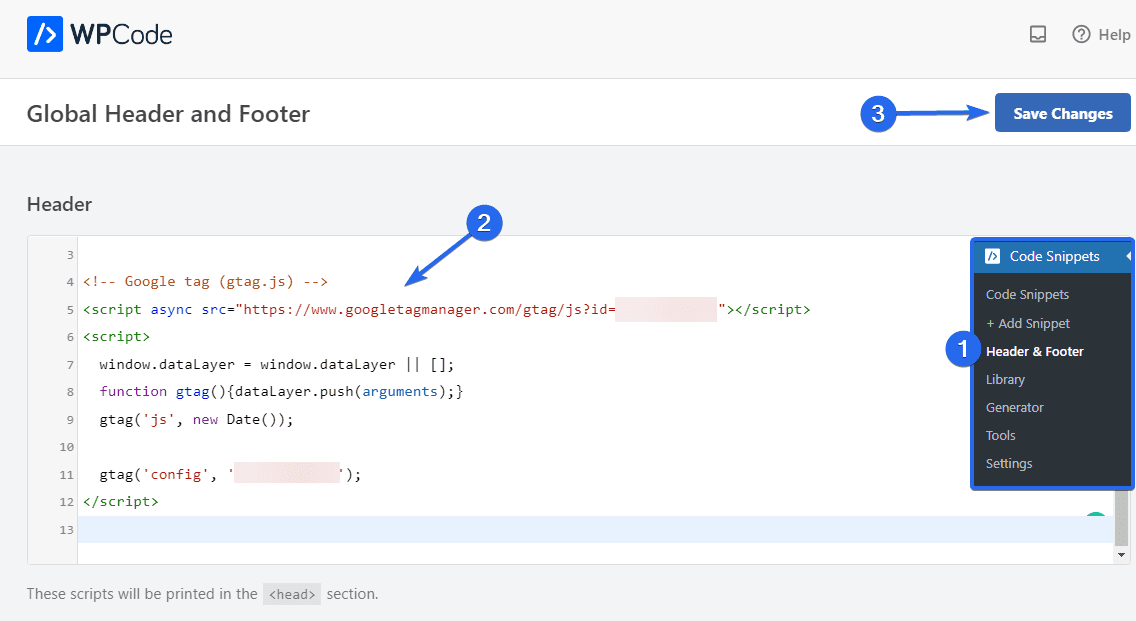
"Header" bloğunun içine Google Analytics'ten kopyaladığınız kodu yapıştırın. Bu yapıldıktan sonra, Değişiklikleri Kaydet düğmesini tıkladığınızdan emin olun.
Sidenote : Kodu ekledikten sonra, GA4 analiz panosunu Universal Analytics'ten alınan eski verilerle doldurmaz. Gelecekteki verileri ileriye doğru doldurmaya başlayacaktır.
Her İki Özelliğe de Erişim
GA kontrol panelinizden hem Google Analytics 4 hem de Universal Analytics mülklerine erişmeye devam edebilirsiniz. Aralarında geçiş yapmak için Özellik Seç açılır menüsünü tıklayın ve GA4 veya UA özelliği arasında seçim yapın.
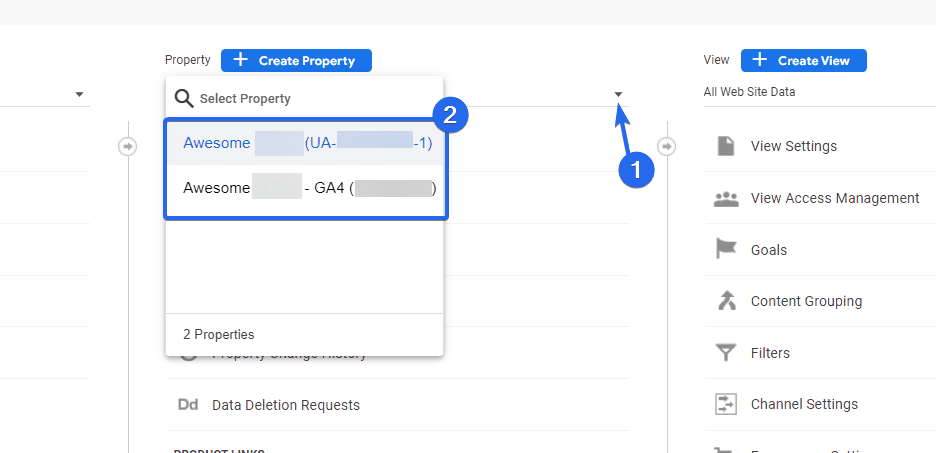
WordPress'te Çift İzleme Kurma
MonsterInsights eklentisi ile, Universal Analytics ve Google Analytics 4 metriklerini WordPress kontrol panelinizden takip edebileceksiniz.
Bunu ayarlamak için, WordPress panonuza giriş yapın ve ardından eklentinin ayarlar sayfasını açmak için Bilgiler >> Ayarlar'a gidin.
"Genel" sekmesinde, UA izleme kodunuzu "Çift İzleme Profili" kutusuna girmeniz gerekir.
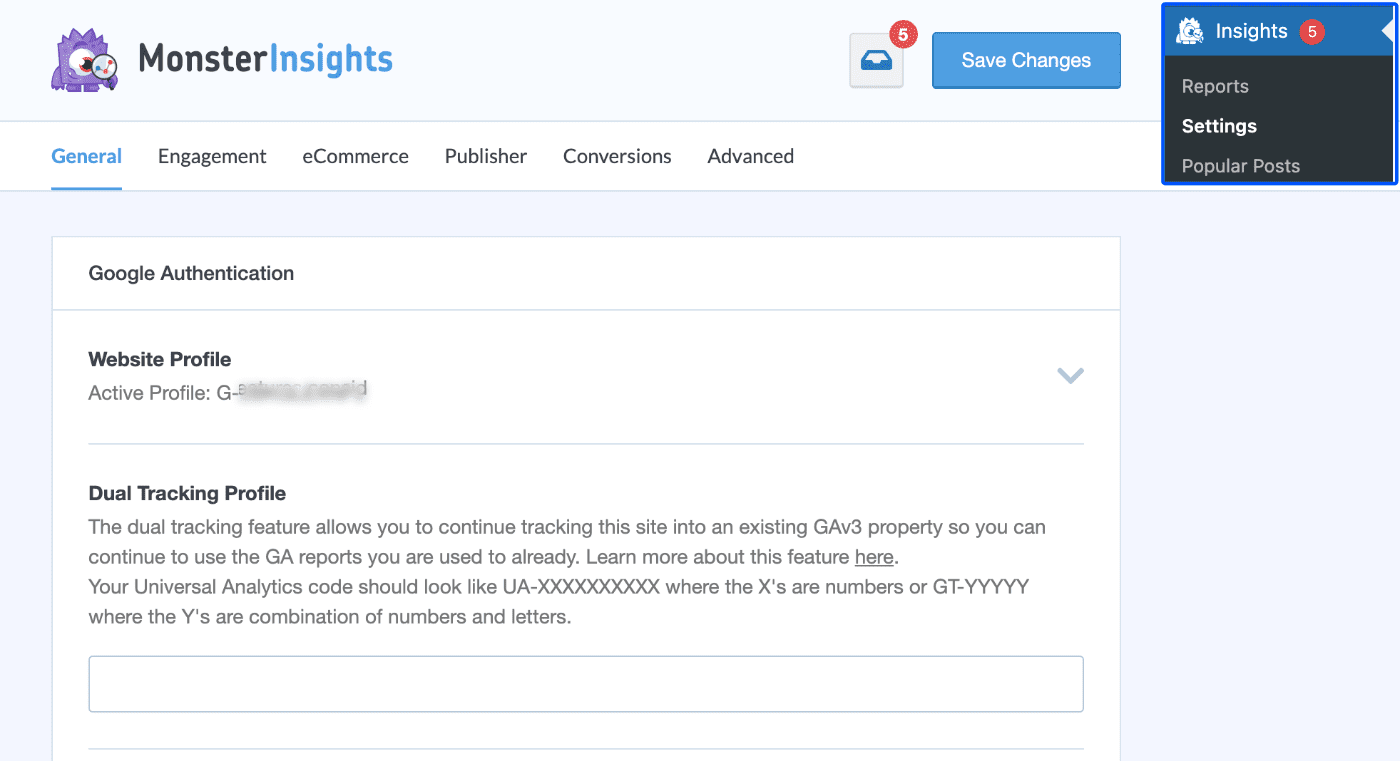
UA izleme kodunu Google Analytics kontrol panelinizden alabilirsiniz. Mülk Seç açılır menüsünü tıkladığınızda, mülk adının yanında izleme kimliğini göreceksiniz.
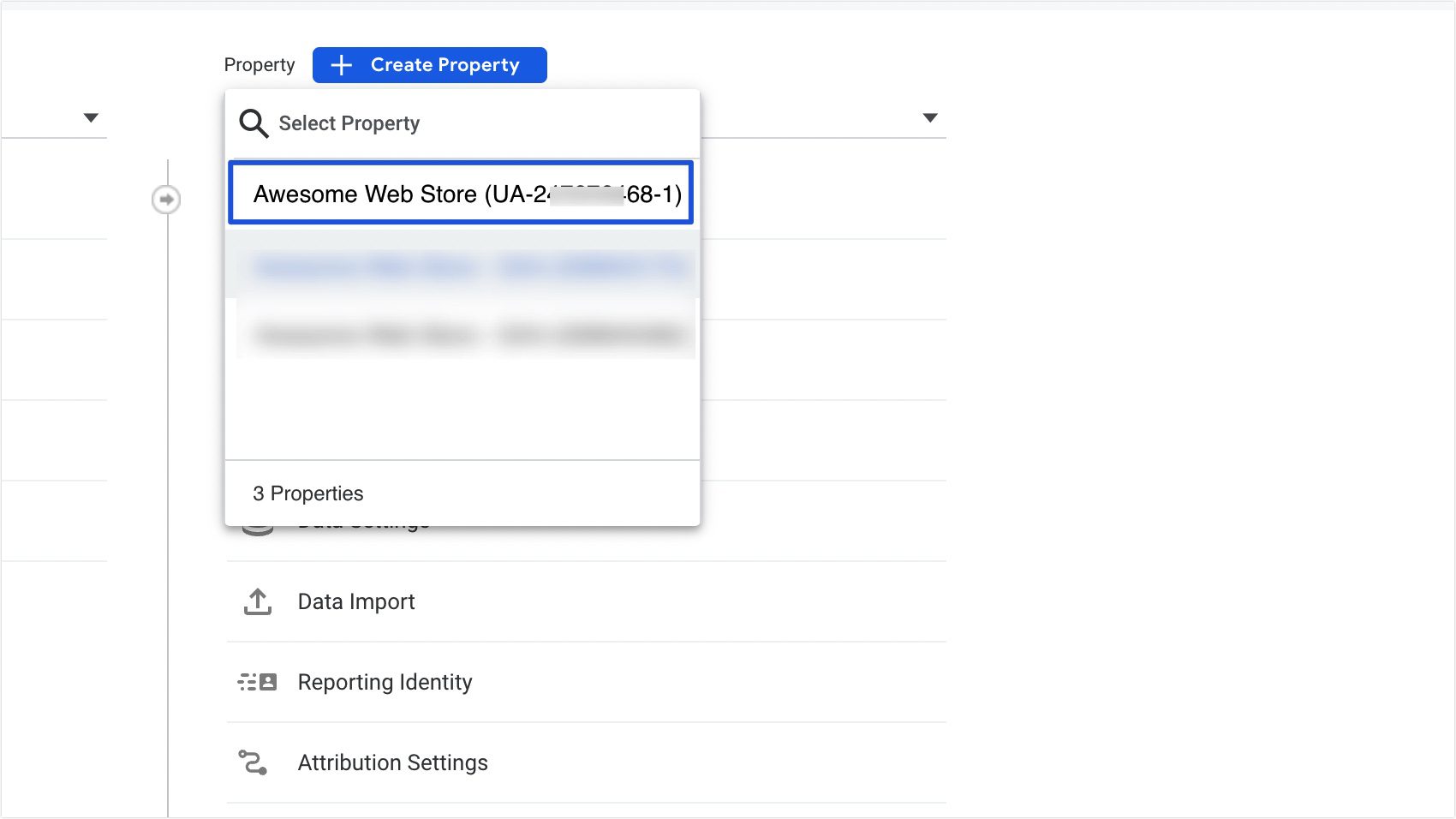
Alternatif olarak, UA mülkündeki İzleme Kodu seçeneğine tıklayabilir ve önizleme bölümünden kodu kopyalayabilirsiniz.
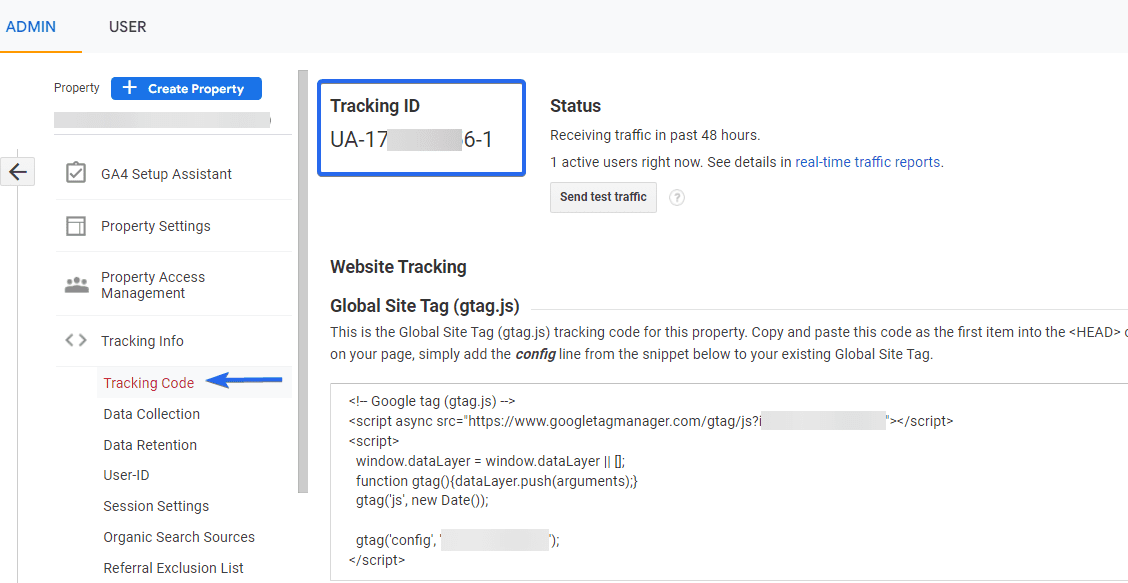
Kodu WordPress web sitenize ekledikten sonra, Değişiklikleri Kaydet düğmesini tıkladığınızdan emin olun.
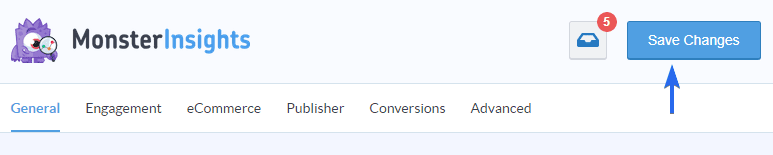
Sıkça Sorulan Sorular
Bunlar, kullanıcıların yeni Google Analytics 4 izleme aracı hakkında sordukları bazı soruların yanıtlarıdır.
Google Analytics 4 daha mı iyi?
Evet. Google Analytics 4 ile daha fazla izleme seçeneği elde edersiniz. Bu, ziyaretçinizin aktivitelerini izleyebileceğiniz ve neleri sevdiklerini bilebileceğiniz için e-Ticaret takibi için yararlıdır.
Google Analytics 4 ücretsiz mi?
İşletmenizin boyutu ve paylaştığınız içeriğin türü ne olursa olsun, Google pazarlama platformu herkes için ücretsizdir. Analytics hesabınızda sınırsız GA4 mülkü oluşturabilirsiniz.
GA4 ve Universal Analytics'i aynı hesapta çalıştırabilir miyim?
Şimdilik, her iki analiz aracını kullanarak izlemeye devam edebilirsiniz. Ancak Universal Analytics, 1 Temmuz 2023'e kadar rapor almayı durduracaktır. Bu nedenle, yeni GA4 mülkünüzde veri toplamaya başlamak en iyisidir.
Google Analytics 4'e geçmeli miyim?
Basit cevap Evet. Google, eski Universal Analytics'i kullanımdan kaldırmayı planlıyor. Veri işlemeyi durdurduğunda, web sitenizin trafiğini UA kullanarak izleyemezsiniz. GA4'e geçiş yaptıktan sonra bile geçmiş verilerinizi kaybedersiniz.
Çözüm
Özetlemek gerekirse, yeni GA4, içerik pazarlamacıları için birçok yararlı araçla birlikte gelir. Web siteniz ve mobil uygulamanız için raporları tek bir mülk üzerinden takip etmenizi sağlar.
Google Analytics 4'te bulunan ek izleme seçeneğinin yanı sıra , WordPress sitenizdeki analitik verilerini izlemeye devam etmeyi umuyorsanız geçiş yapmanız gerekir.
Bu kılavuzda, size GA4'e nasıl geçeceğinizi ve yeni araçla web sitesi performansını izlemeye nasıl başlayacağınızı gösterdik.
Google Analytics, ziyaretçilerinizin web sitenize göz atarken davranışlarını anlamanıza yardımcı olur. WordPress URL'lerinizi izlemek istiyorsanız, WordPress'teki URL'leri izlemek için UTM'yi nasıl kullanacağınızı öğrenmek için bu kılavuza göz atın.
